Crear un activo
Definición
Una propiedad, como un edificio, que tiene una ubicación física y se indica con un icono en un mapa. Un activo tiene un propietario, administrador y/o inquilino que son un Contacto potencial. Un Activo también siempre tiene una Oportunidad adjunta que define el ícono del Activo en el mapa.
Puedes realizar un seguimiento de tres cosas con Activos:
- Seguimiento de clientes afectados por nuevas tormentas (activos impactados)
- Tipos de tejas de seguimiento
- Seguimiento de la edad del techo
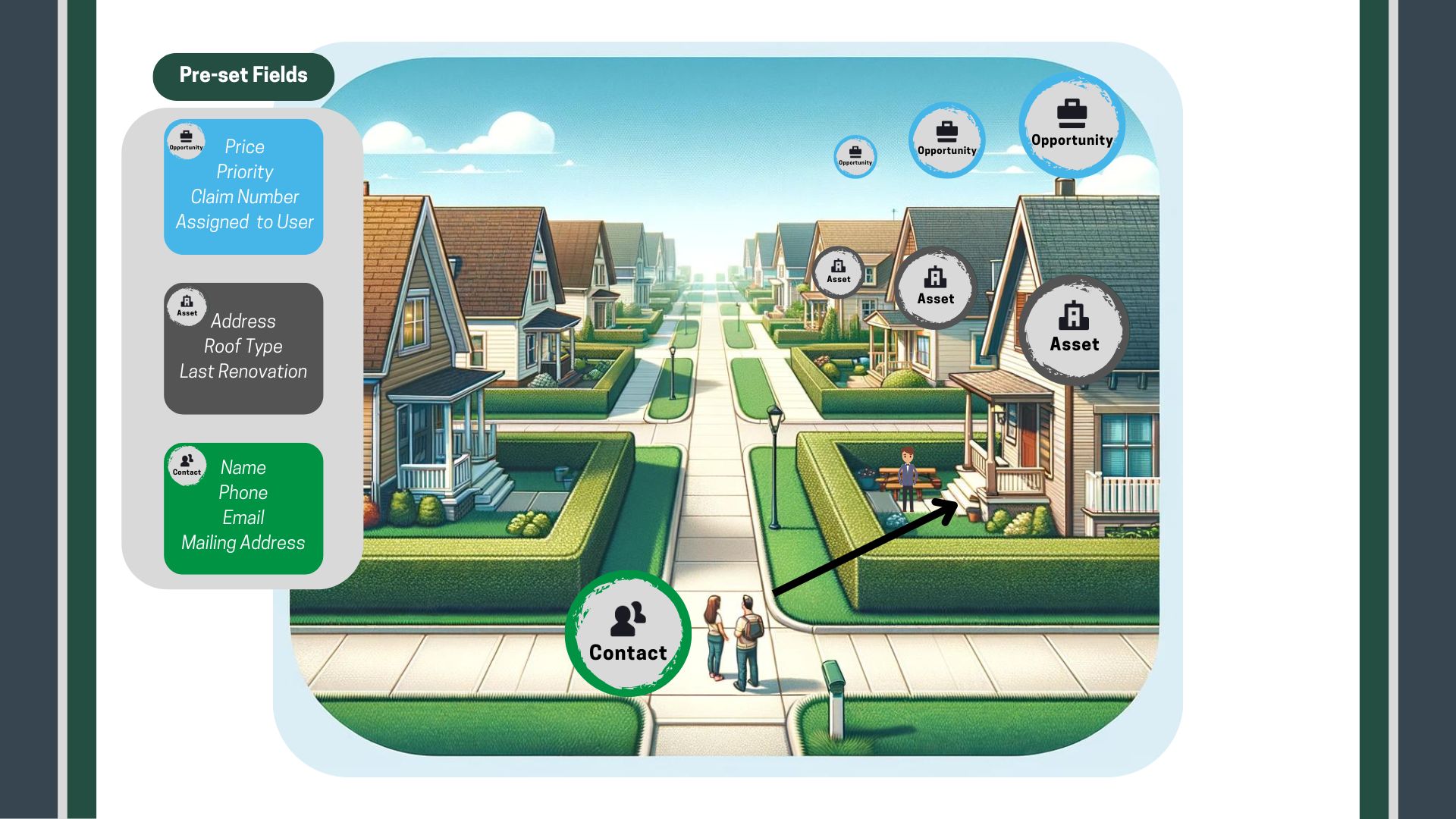
Puedes realizar un seguimiento de tres cosas con Activos:
- Seguimiento de clientes afectados por nuevas tormentas (activos impactados)
- Tipos de tejas de seguimiento
- Seguimiento de la edad del techo
Activos afectados: convierta a cada cliente potencial y cliente en un cliente de por vida
Si bien es beneficioso generar nuevos clientes potenciales mediante sondeos, correos electrónicos y otros métodos, las oportunidades más fáciles se encuentran en los clientes potenciales y clientes actuales.
La función Activos impactados proporciona información y alertas en tiempo real sobre tormentas que han impactado a los contactos existentes.
Al llegar a estos clientes potenciales y antiguos, los contratistas pueden convertir rápidamente las oportunidades en ventas, fortalecer los vínculos con los clientes y mejorar sus resultados. Este enfoque proactivo aumenta la satisfacción del cliente e impulsa el crecimiento empresarial.
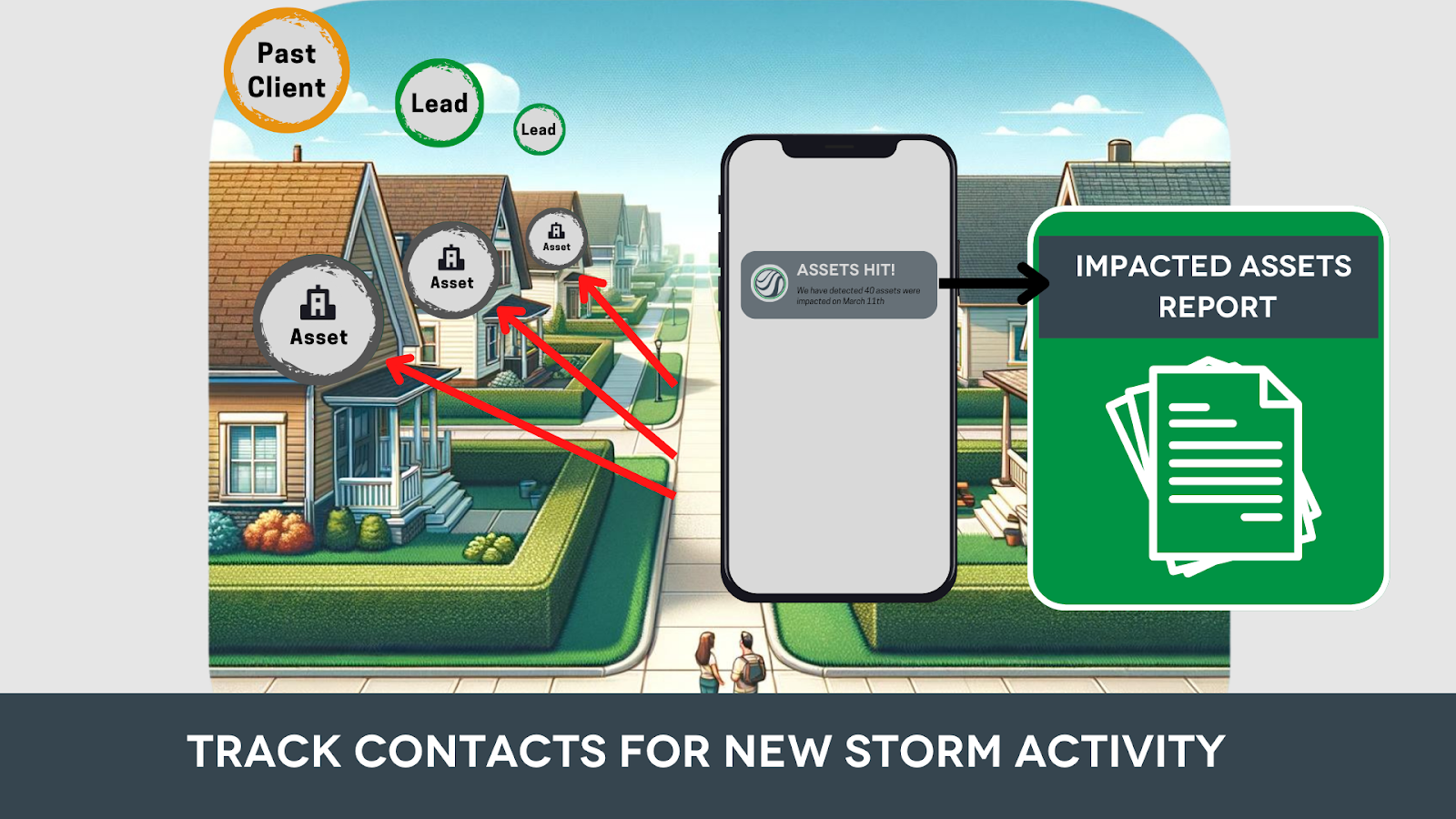
Si bien es beneficioso generar nuevos clientes potenciales mediante sondeos, correos electrónicos y otros métodos, las oportunidades más fáciles se encuentran en los clientes potenciales y clientes actuales.
La función Activos impactados proporciona información y alertas en tiempo real sobre tormentas que han impactado a los contactos existentes.
Al llegar a estos clientes potenciales y antiguos, los contratistas pueden convertir rápidamente las oportunidades en ventas, fortalecer los vínculos con los clientes y mejorar sus resultados. Este enfoque proactivo aumenta la satisfacción del cliente e impulsa el crecimiento empresarial.
Métodos para crear un activo
Hay varias formas de crear un recurso para la aplicación móvil y de navegador según la situación.
Utilice la pestaña Mapas- Sin dirección (ideal cuando estás en el campo)
- Con una dirección
Utilice la pestaña Activos- Con una dirección
*¿Tiene una lista de activos que necesita importar a la aplicación HailTrace? Lea cómo importar activos
Hay varias formas de crear un recurso para la aplicación móvil y de navegador según la situación.
Utilice la pestaña Mapas
- Sin dirección (ideal cuando estás en el campo)
- Con una dirección
Utilice la pestaña Activos
- Con una dirección
*¿Tiene una lista de activos que necesita importar a la aplicación HailTrace? Lea cómo importar activos
Usar la pestaña Mapas
La ubicación es desconocida
La creación de un activo sin conocer la dirección, el nombre de la empresa, el tipo de empresa, etc., puede ocurrir cuando los equipos de ventas están investigando un área o haciendo campaña puerta a puerta.
La creación de un activo sin conocer la dirección, el nombre de la empresa, el tipo de empresa, etc., puede ocurrir cuando los equipos de ventas están investigando un área o haciendo campaña puerta a puerta.
Aplicación móvil
1. En la barra inferior, seleccione la pestaña Mapas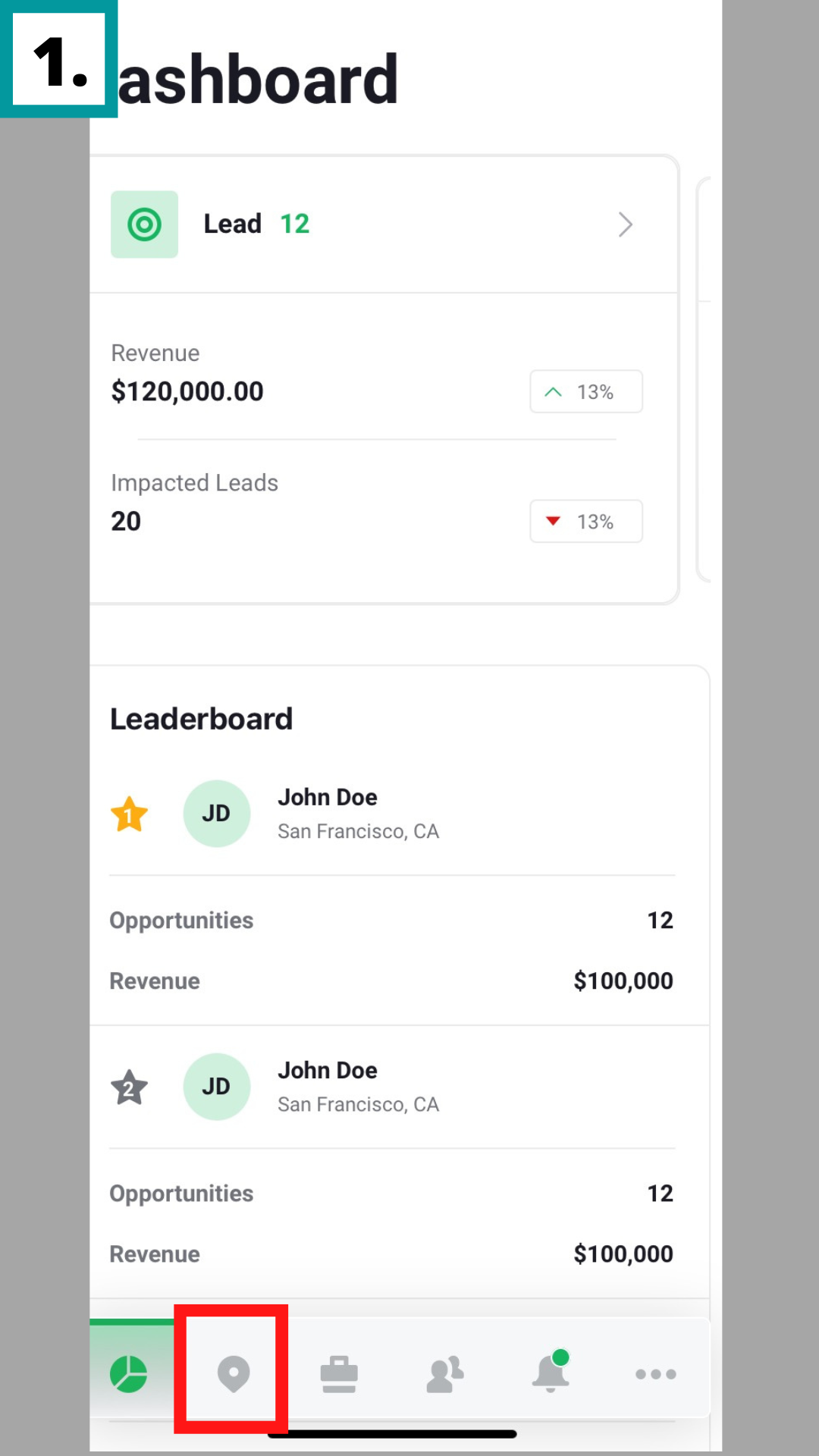
2. Acérquese a una ubicación o habilite su ícono de ubicación si se encuentra en la dirección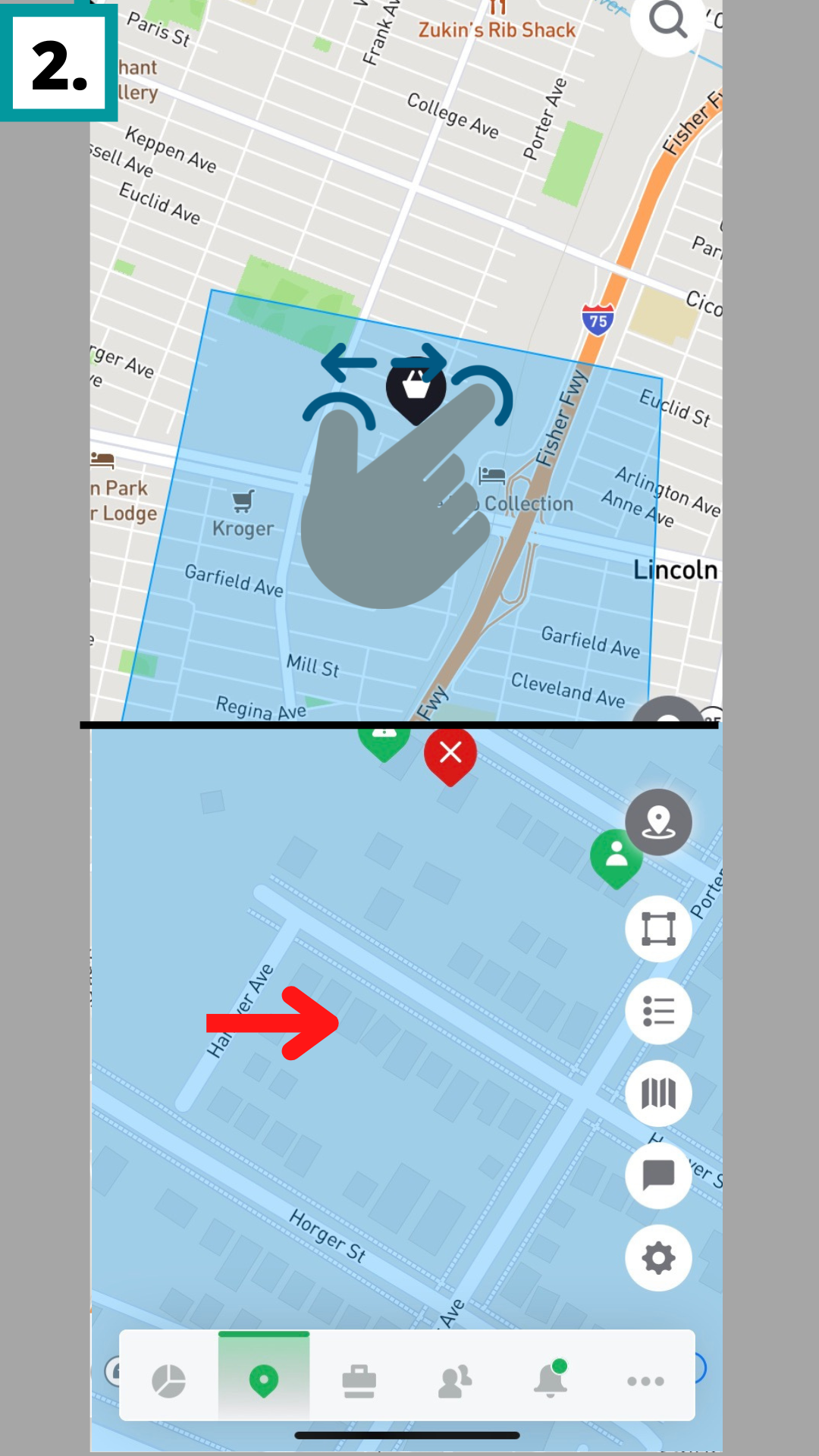
3. Toque y mantenga presionada la Ubicación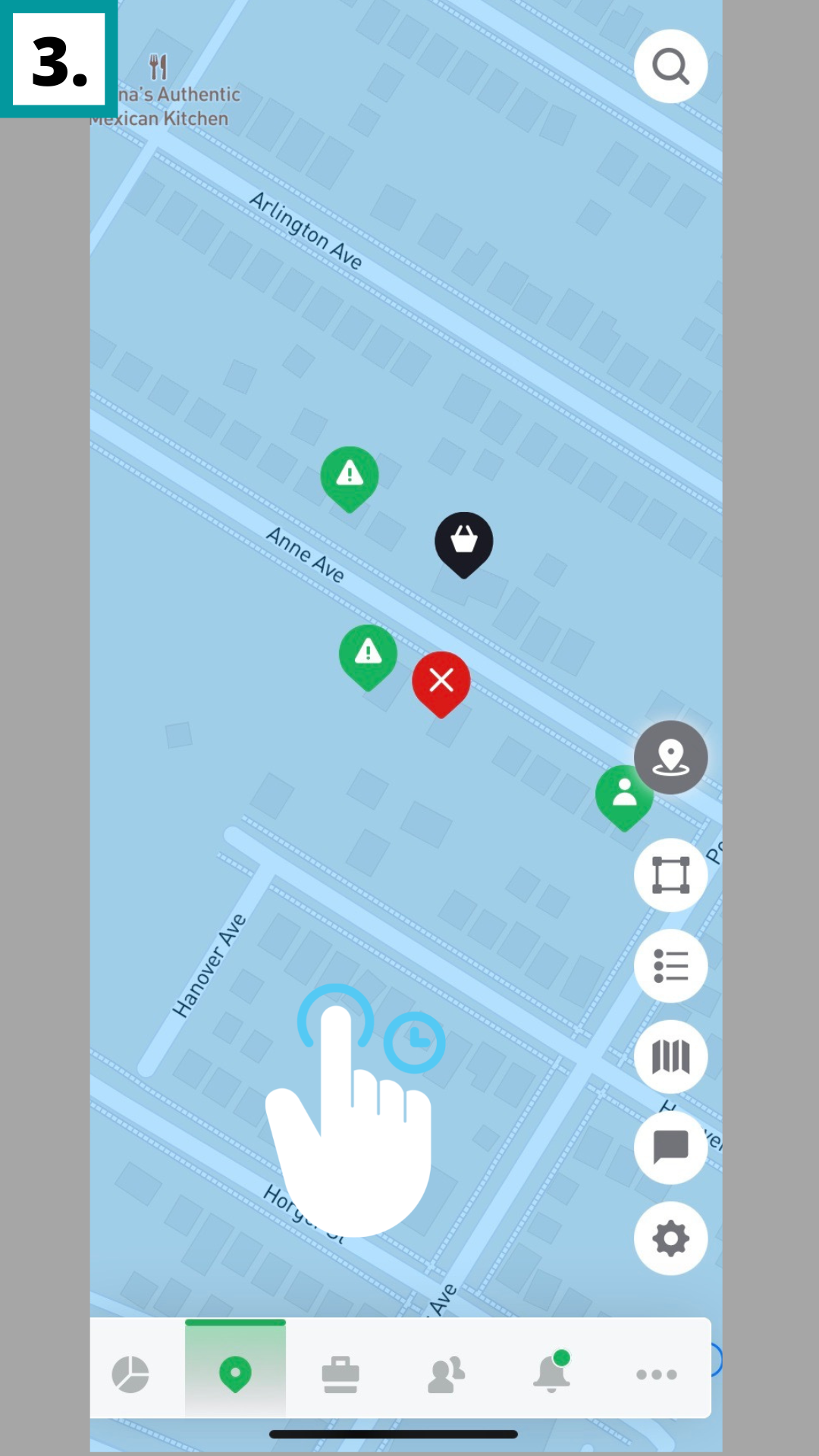
4. Seleccionar estadoA. Toca el estadoB. O toque y mantenga presionado el Estado para agregar detalles del Activo, vincular un contacto o actualizar la oportunidad

1. En la barra inferior, seleccione la pestaña Mapas
2. Acérquese a una ubicación o habilite su ícono de ubicación si se encuentra en la dirección
3. Toque y mantenga presionada la Ubicación
4. Seleccionar estadoA. Toca el estadoB. O toque y mantenga presionado el Estado para agregar detalles del Activo, vincular un contacto o actualizar la oportunidad
Aplicación de navegador
1. En la barra de la izquierda, seleccione la pestaña Mapas, indicada con un "icono de ubicación"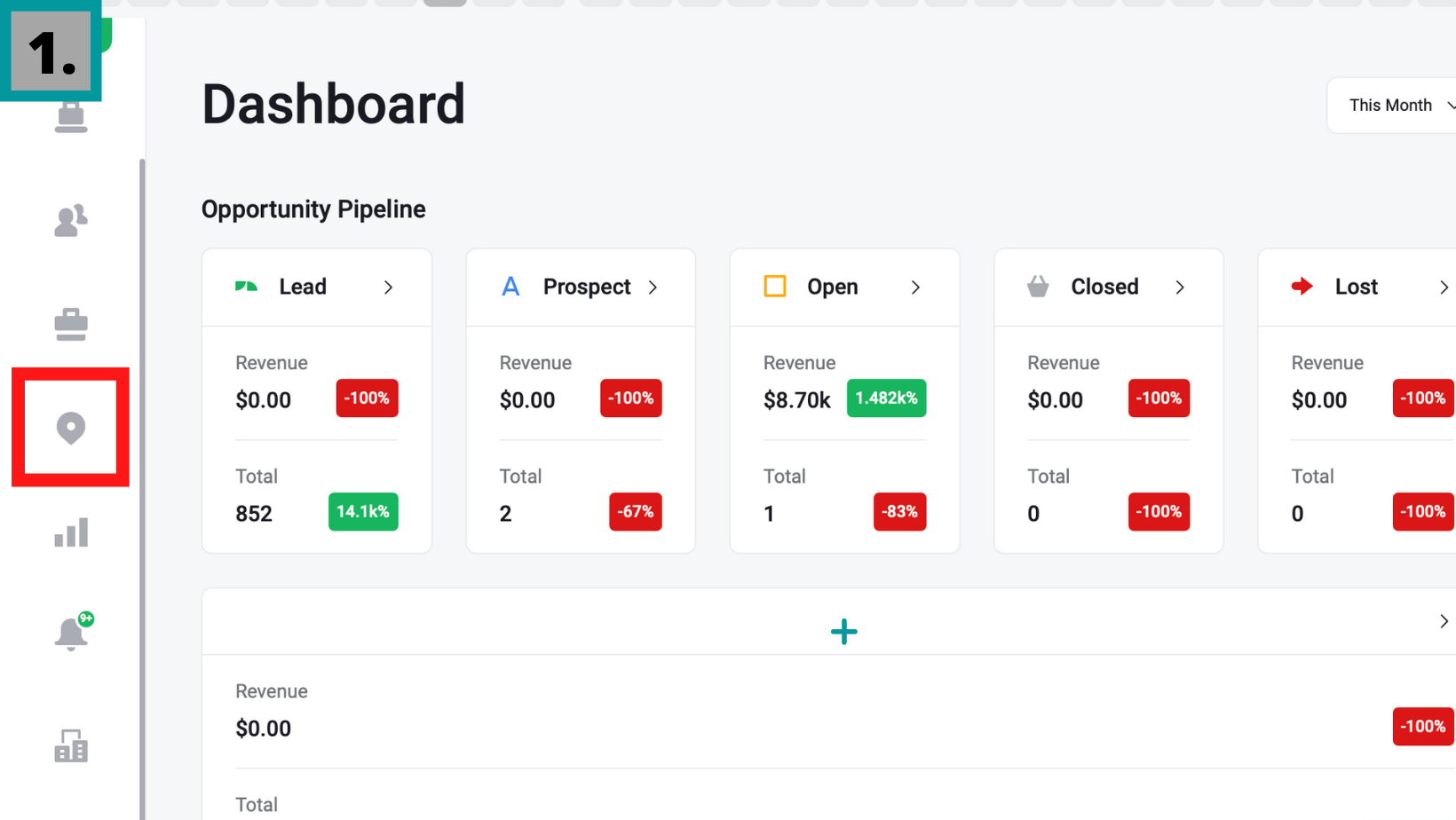
2. Utilice el mapa para ampliar y buscar una ubicación *No es necesario seleccionar una ubicación 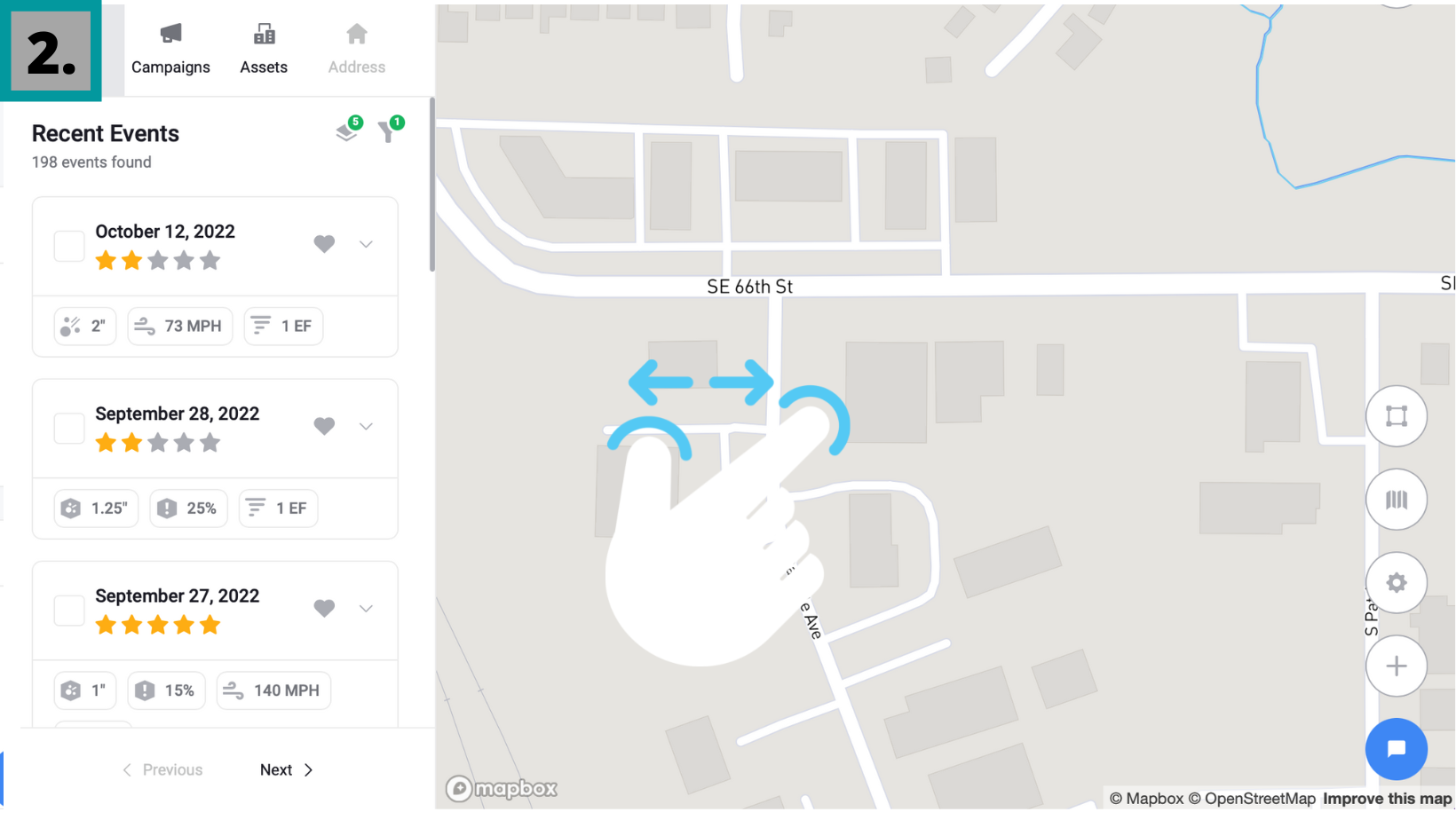
3. A lo largo de la barra vertical derecha, haga clic en ➕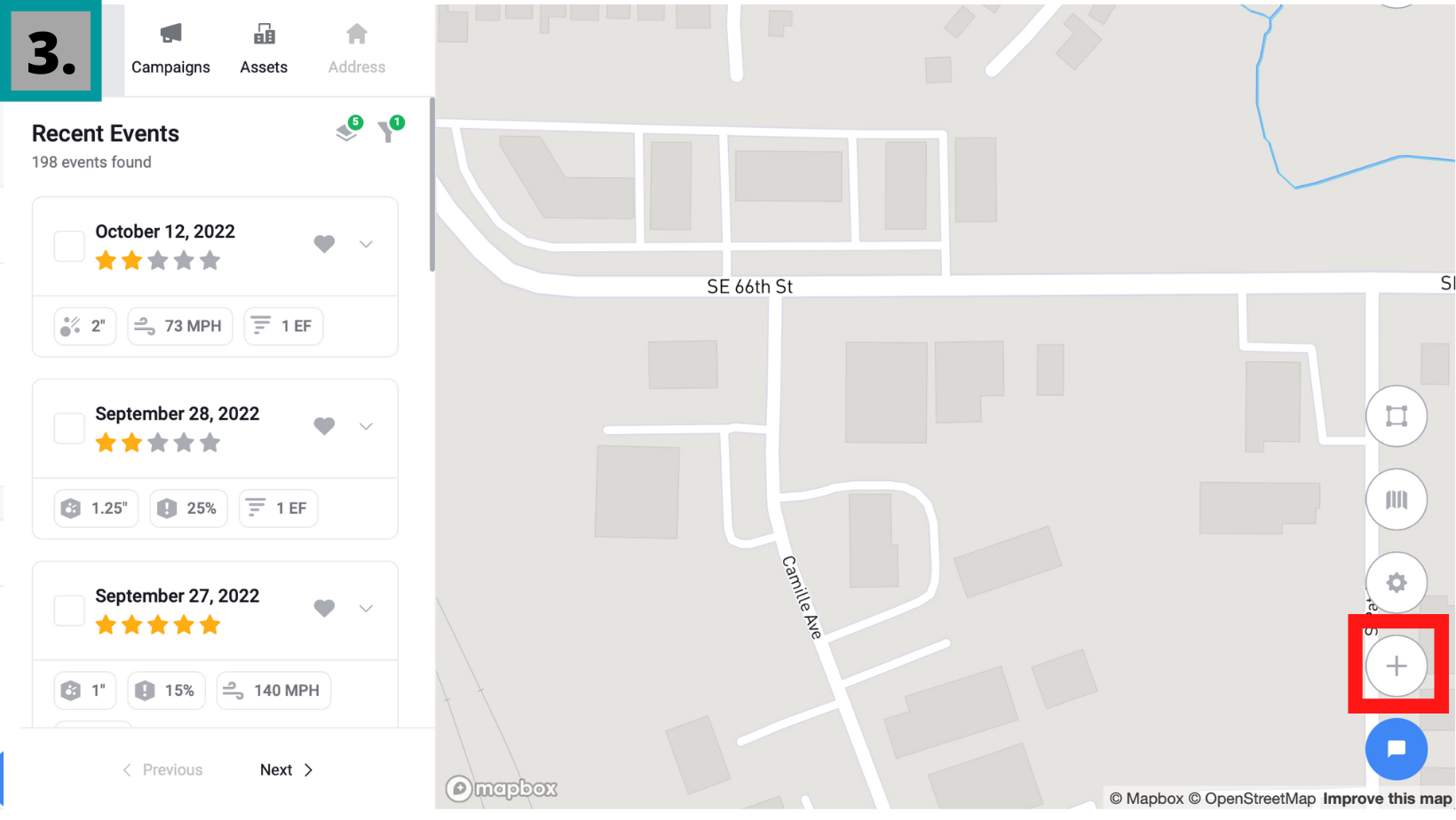
4. Elija el estado de la oportunidad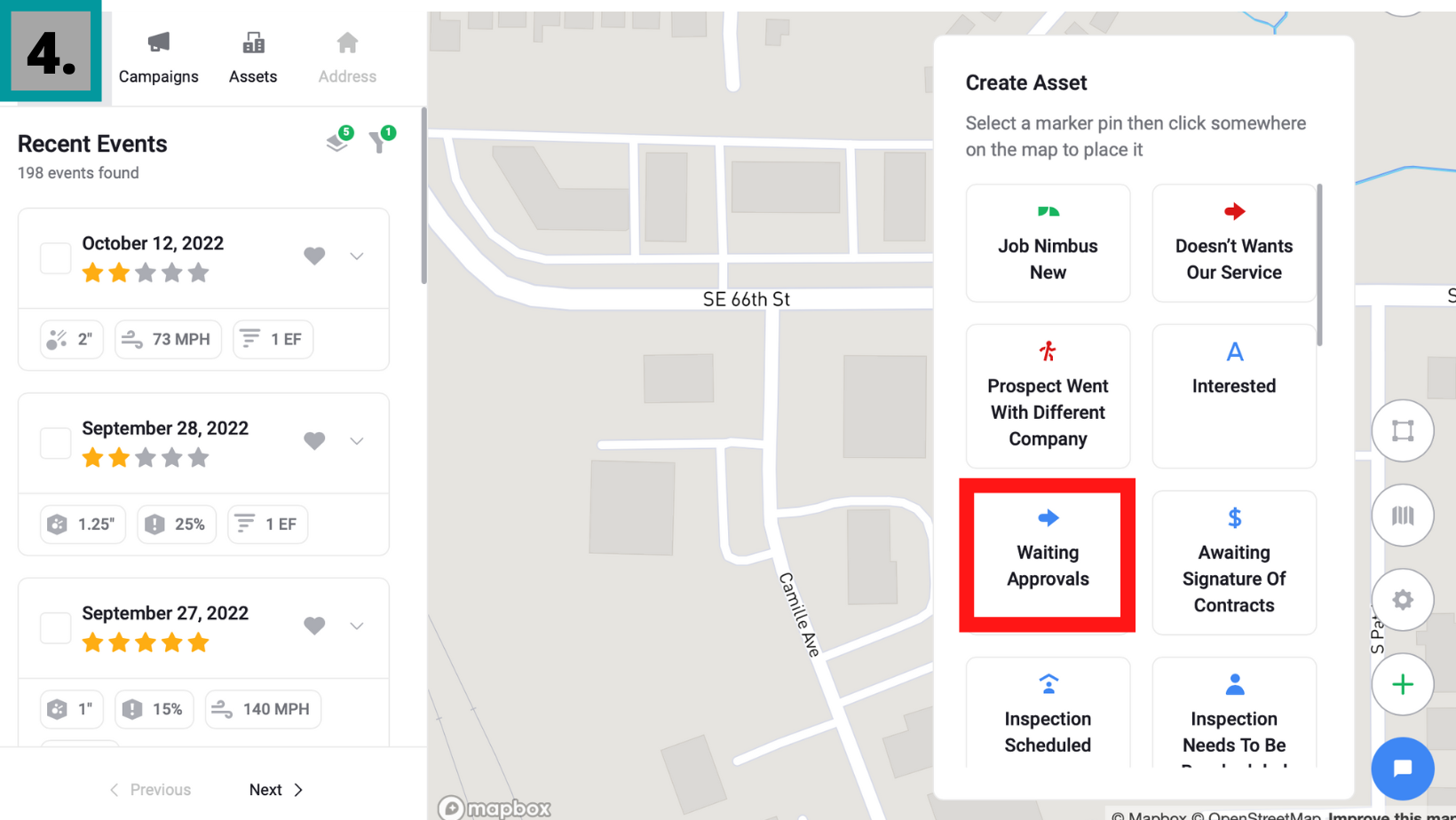
5. Haga clic en la ubicación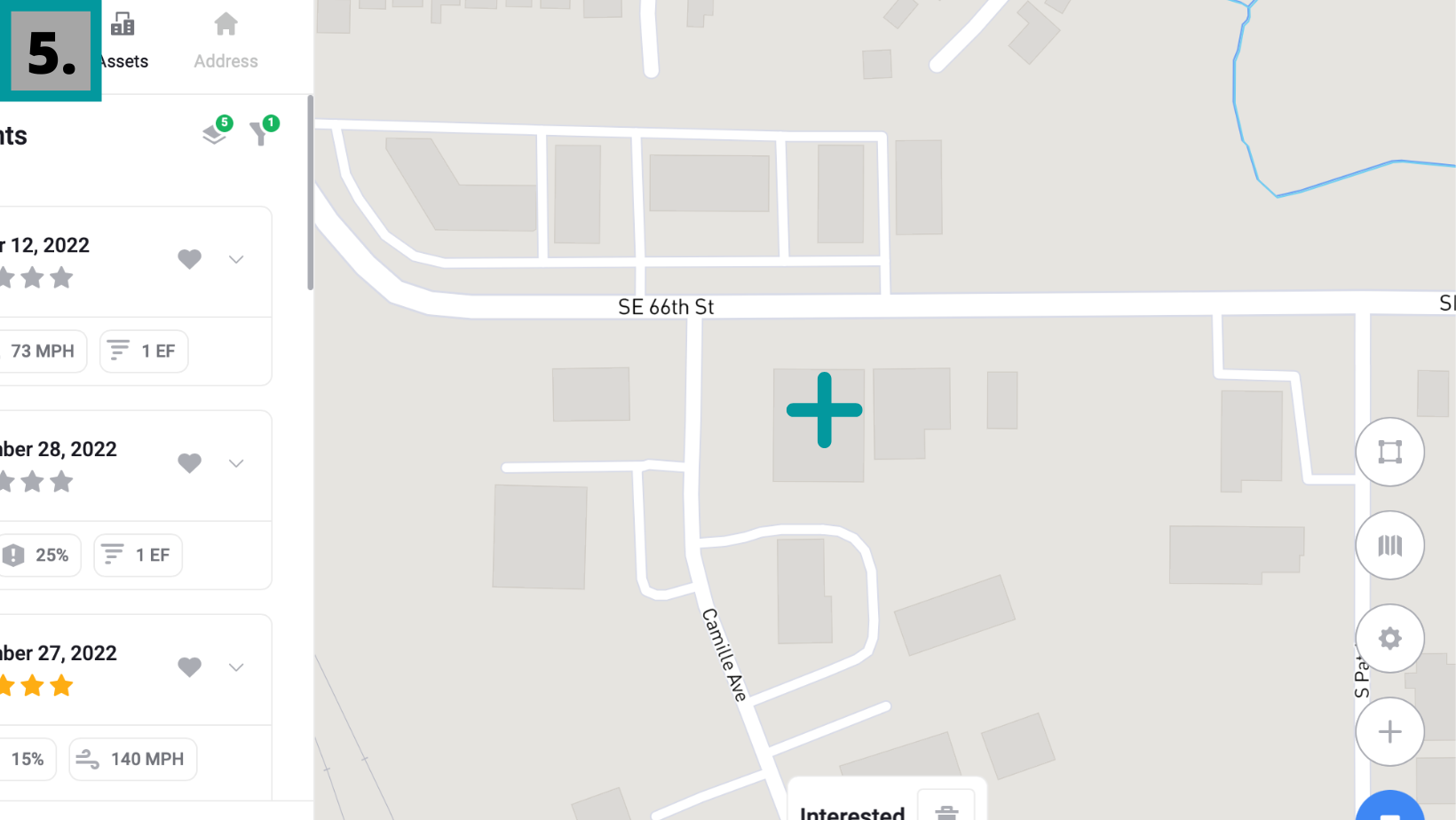
Aprenda a editar un recurso aquí
1. En la barra de la izquierda, seleccione la pestaña Mapas, indicada con un "icono de ubicación"
2. Utilice el mapa para ampliar y buscar una ubicación *No es necesario seleccionar una ubicación
3. A lo largo de la barra vertical derecha, haga clic en ➕
4. Elija el estado de la oportunidad
5. Haga clic en la ubicación
Aprenda a editar un recurso aquí
La ubicación es conocida
Aplicación móvil
1. En la barra inferior, seleccione la pestaña Mapas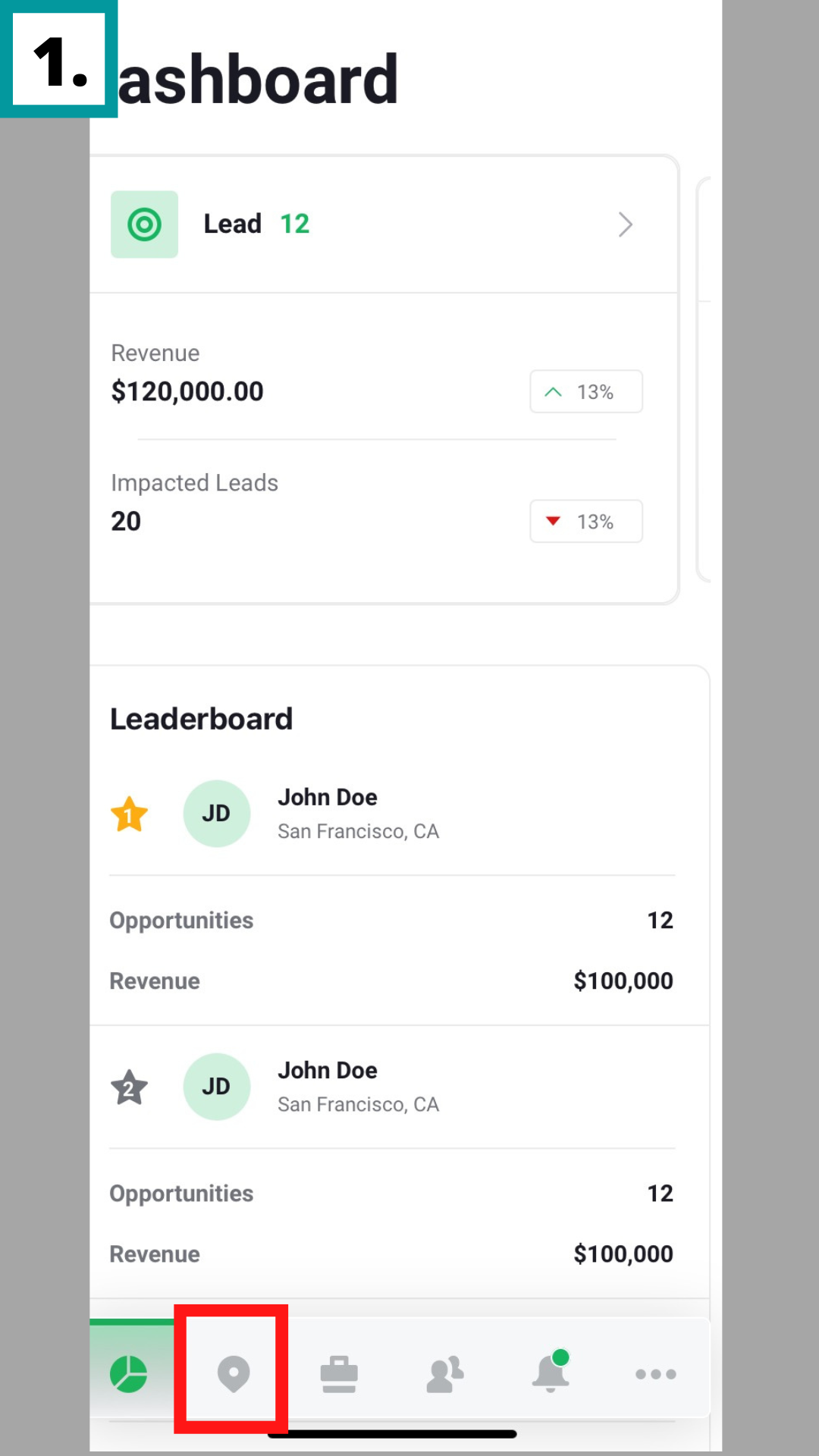
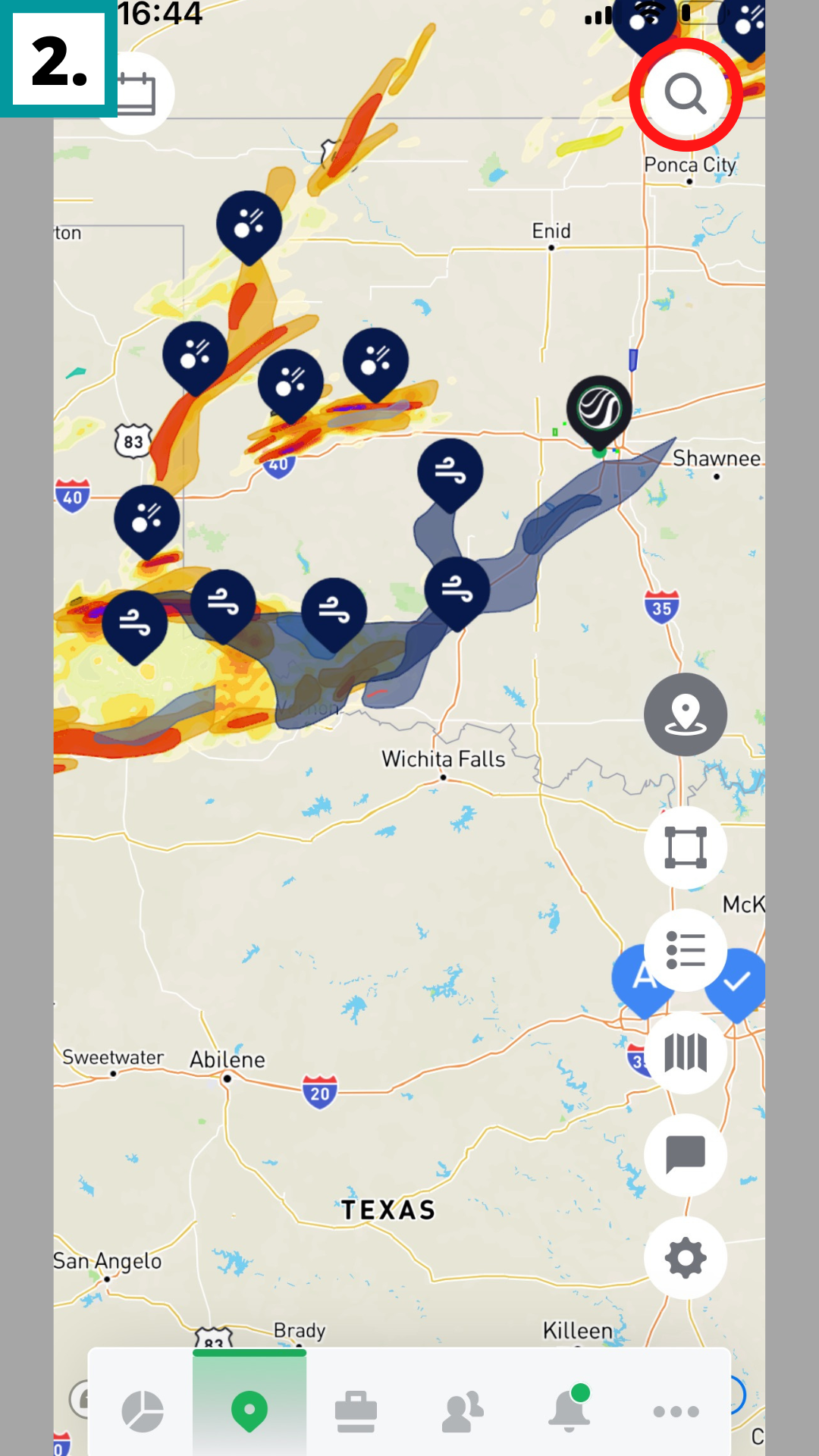
3. Toca Crear activo (Create Asset)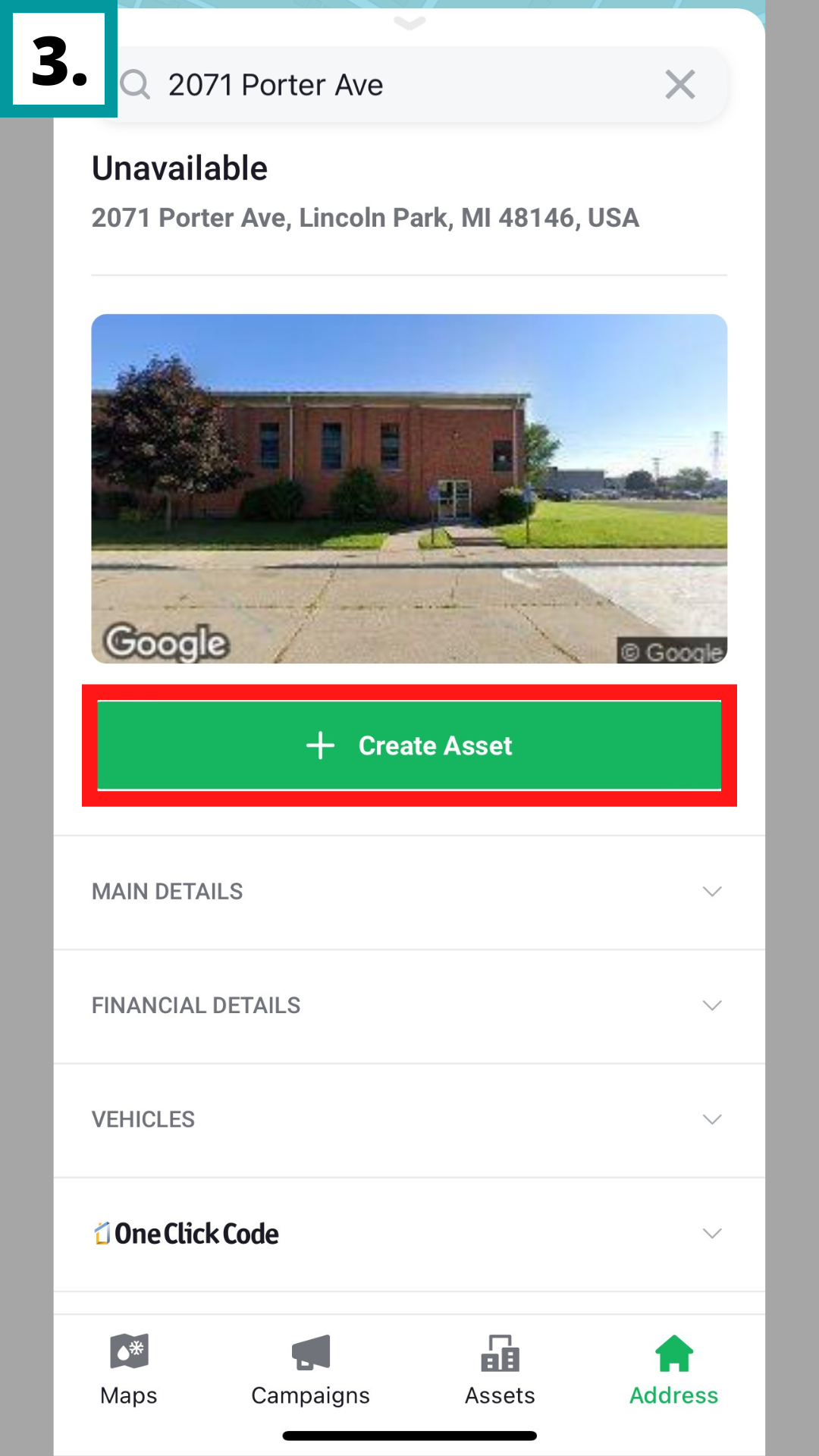
4. Seleccionar estado
A. Toca el estadoB. O Toque y mantenga presionado el Estado para agregar detalles del Activo, vincular un contacto o actualizar la oportunidad
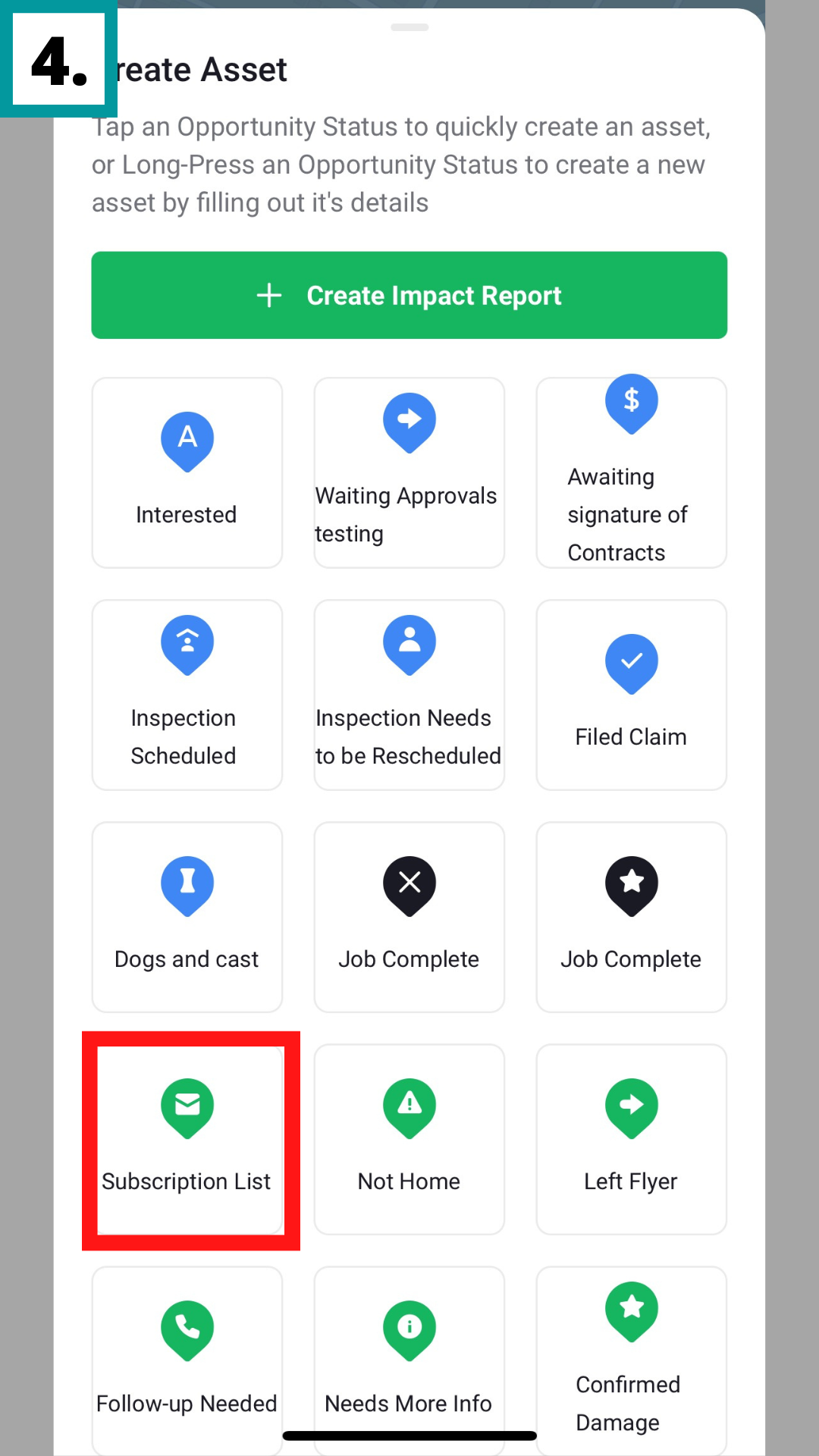
1. En la barra inferior, seleccione la pestaña Mapas
3. Toca Crear activo (Create Asset)
4. Seleccionar estadoA. Toca el estadoB. O Toque y mantenga presionado el Estado para agregar detalles del Activo, vincular un contacto o actualizar la oportunidad
Aplicación de navegador
1. En la barra de la izquierda, seleccione la pestaña Mapas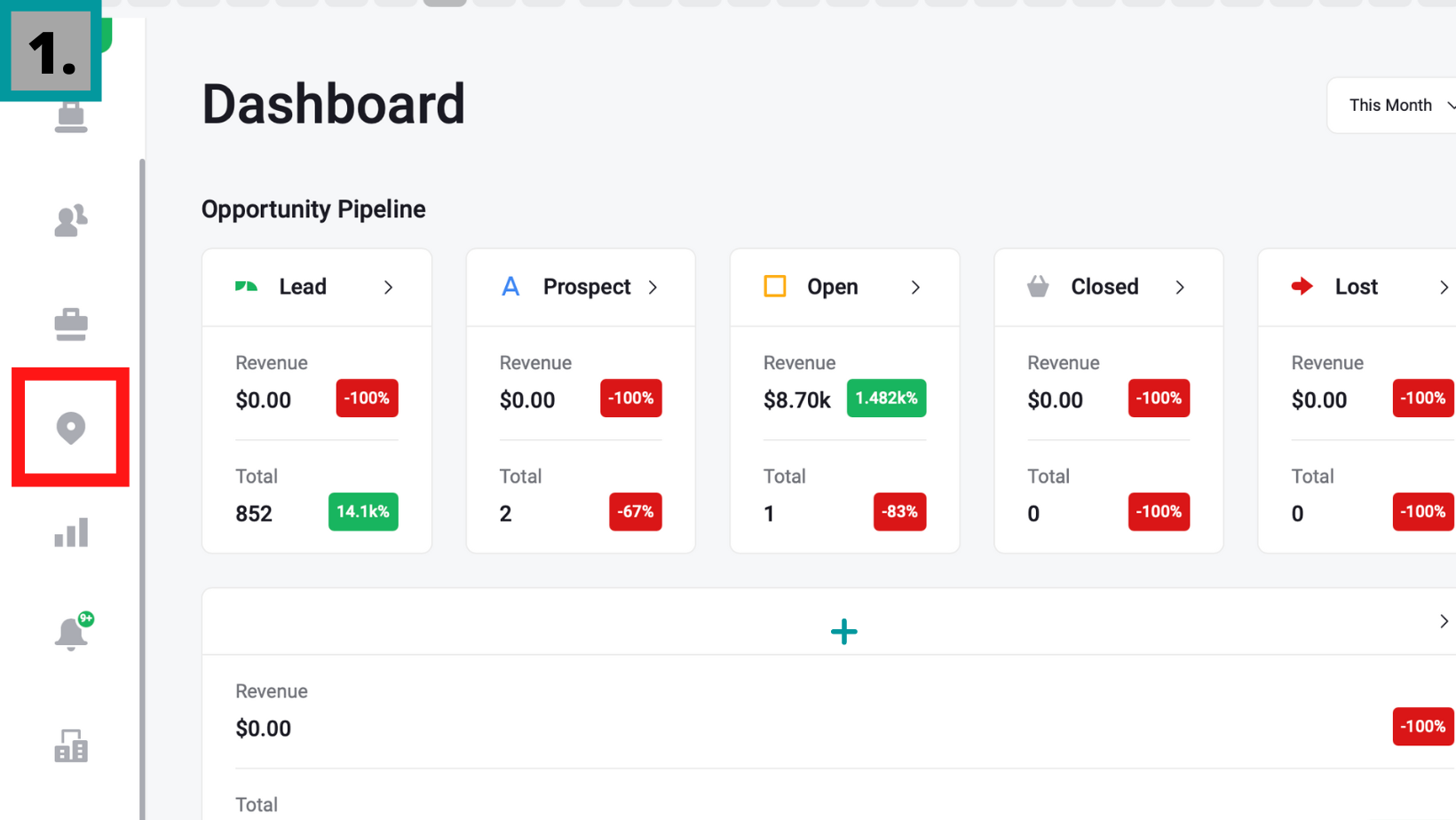
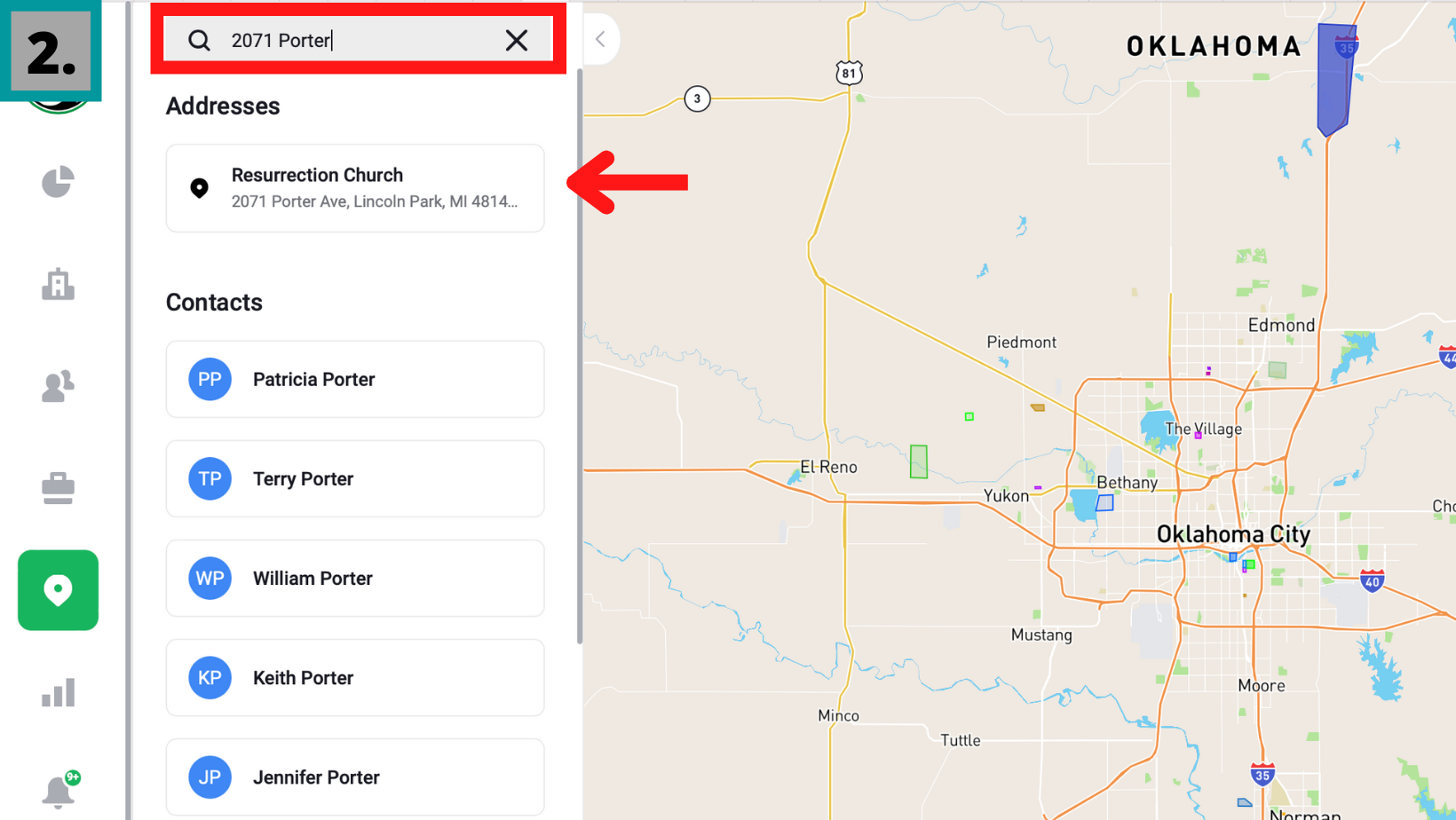
3. Haga clic en Crear activo (Create Asset)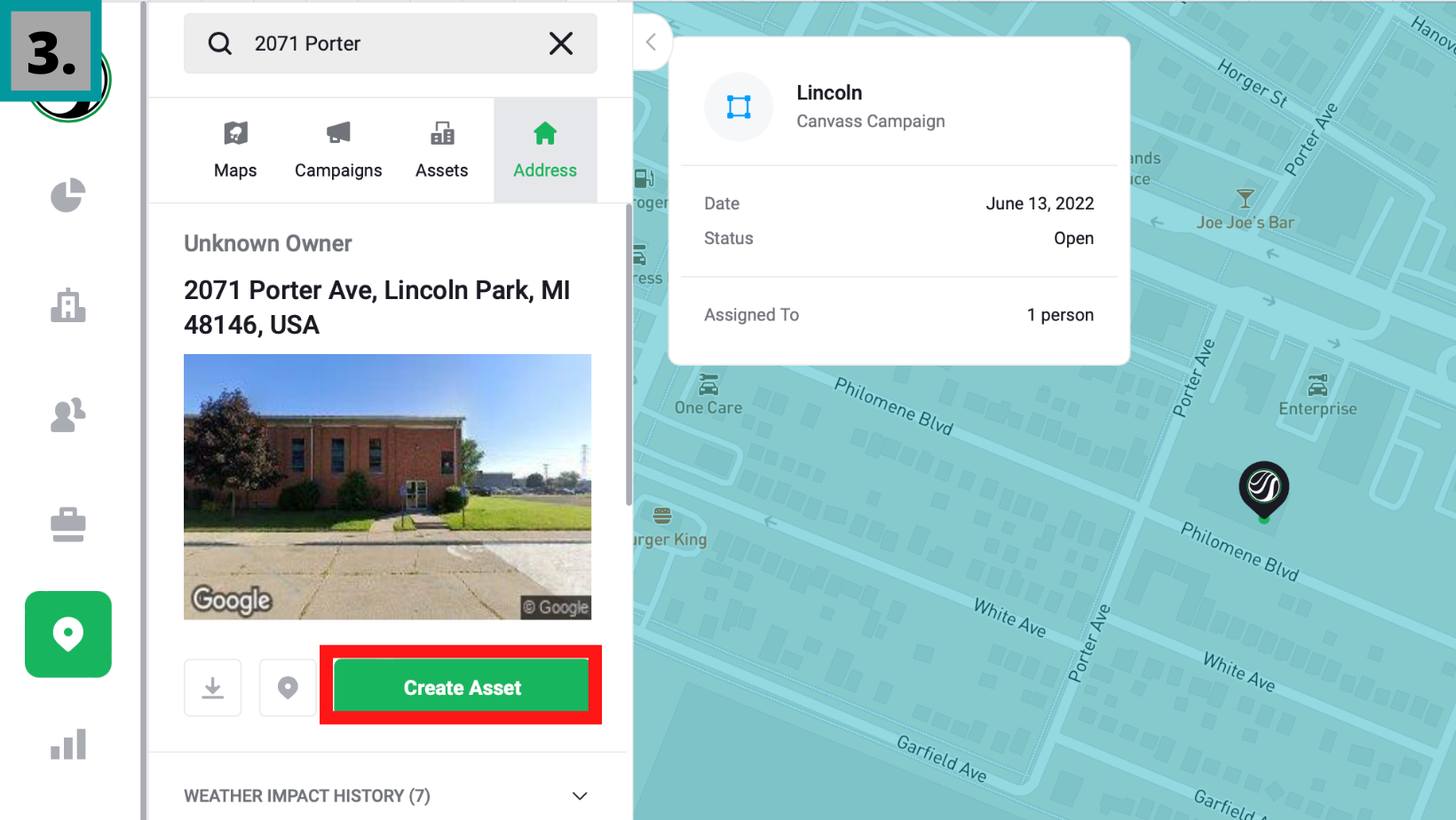
4. Seleccionar detalles de la oportunidad (Opportunity Details)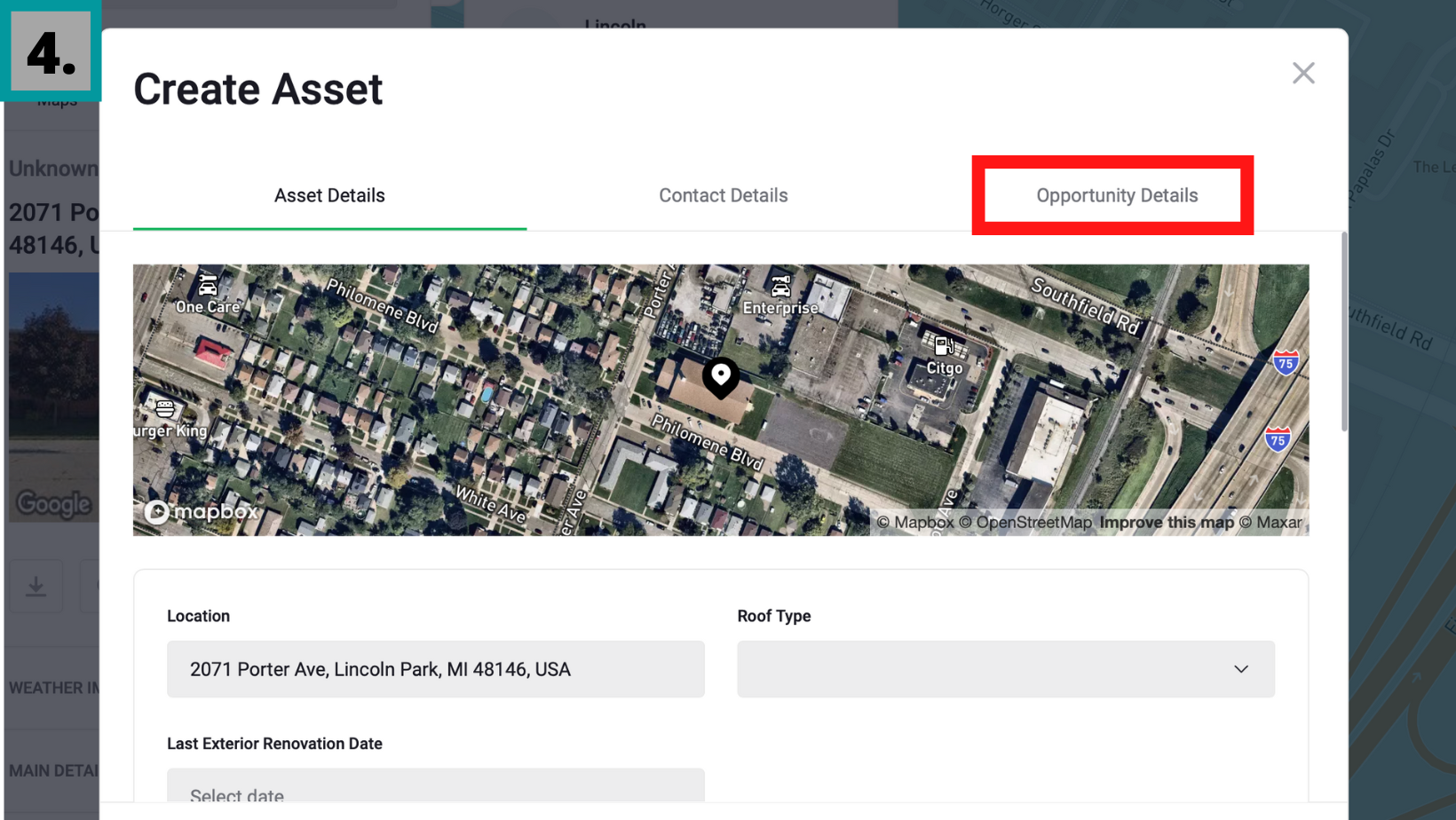
5. Seleccione un estado 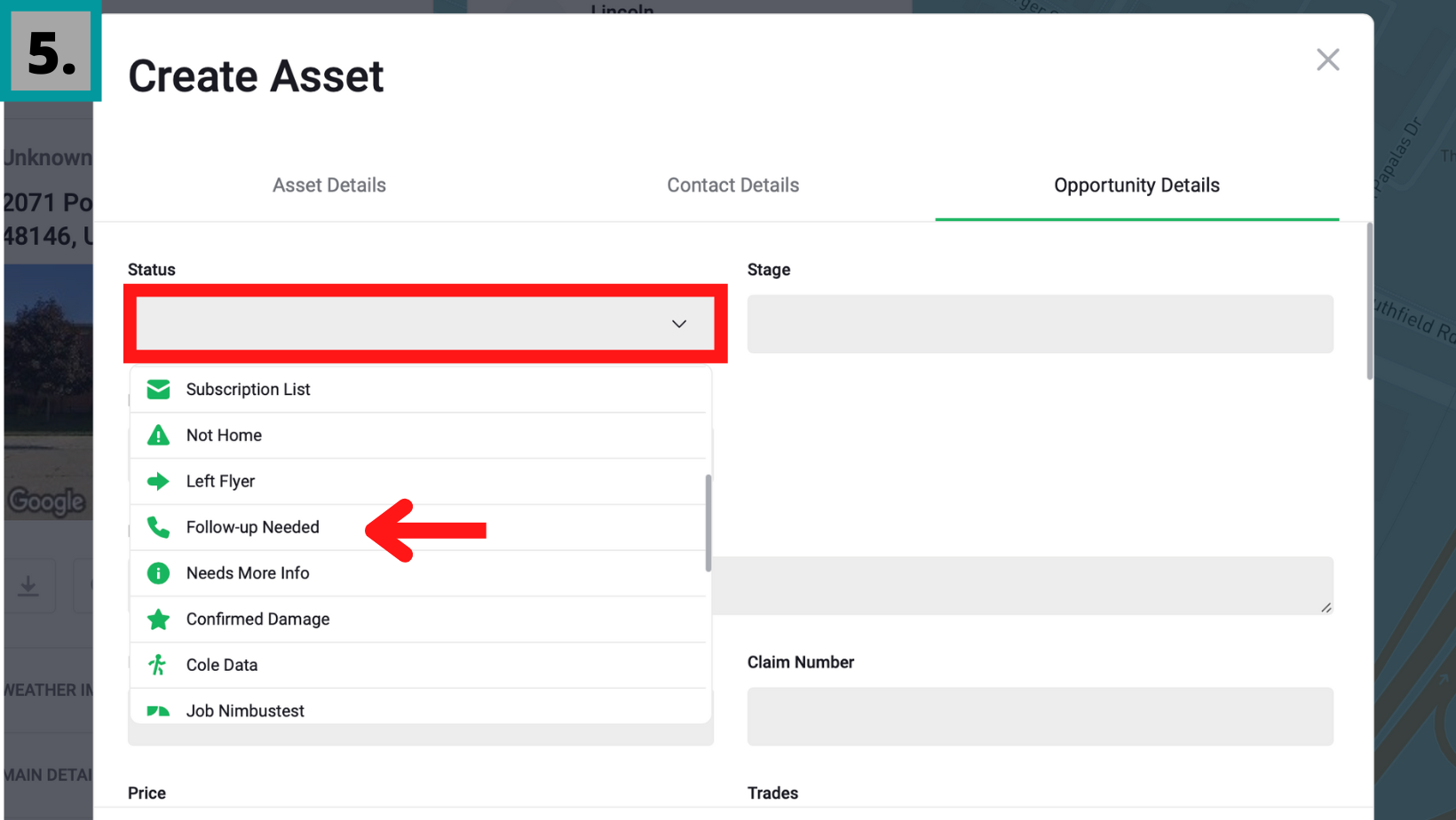
6. Haga clic en Guardar (Save)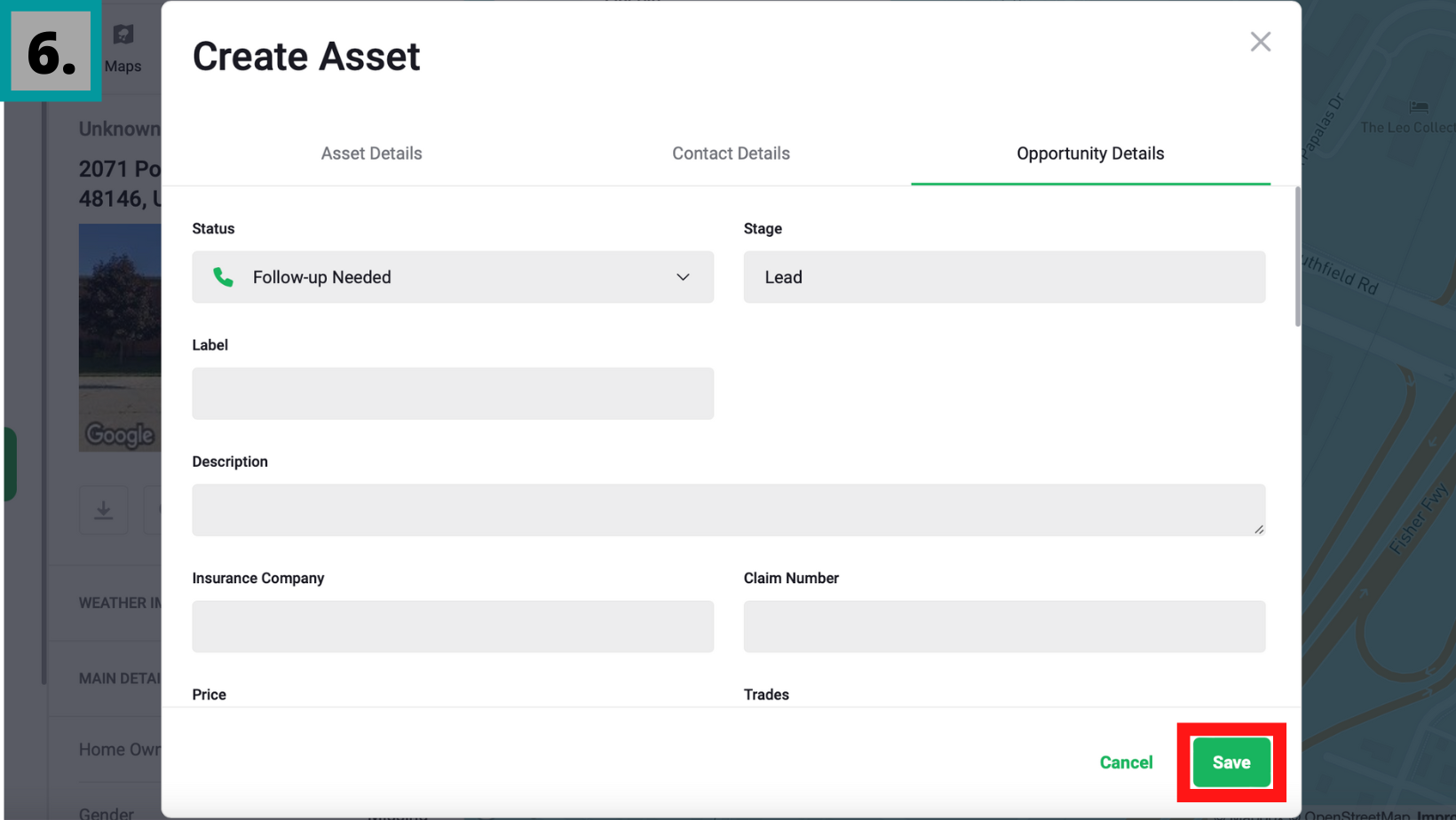
Aprenda a editar un recurso aquí
1. En la barra de la izquierda, seleccione la pestaña Mapas
3. Haga clic en Crear activo (Create Asset)
4. Seleccionar detalles de la oportunidad (Opportunity Details)
5. Seleccione un estado
6. Haga clic en Guardar (Save)
Aprenda a editar un recurso aquí
Usar la pestaña Activos
La dirección es conocida
Aplicación móvil
Sólo disponible en la aplicación móvil1. Seleccione la pestaña Más
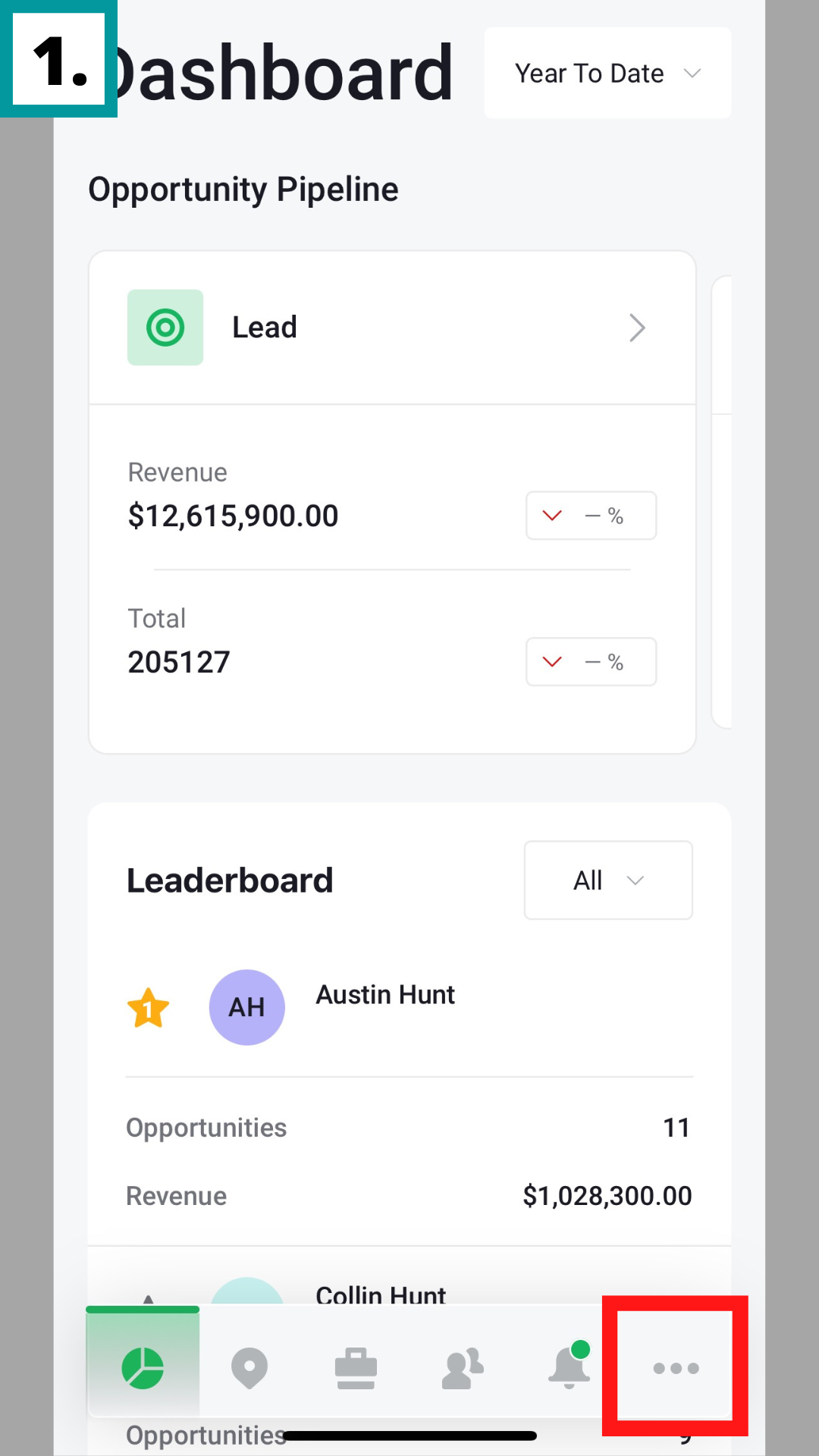
2. Toca la pestaña Activos (Assets)
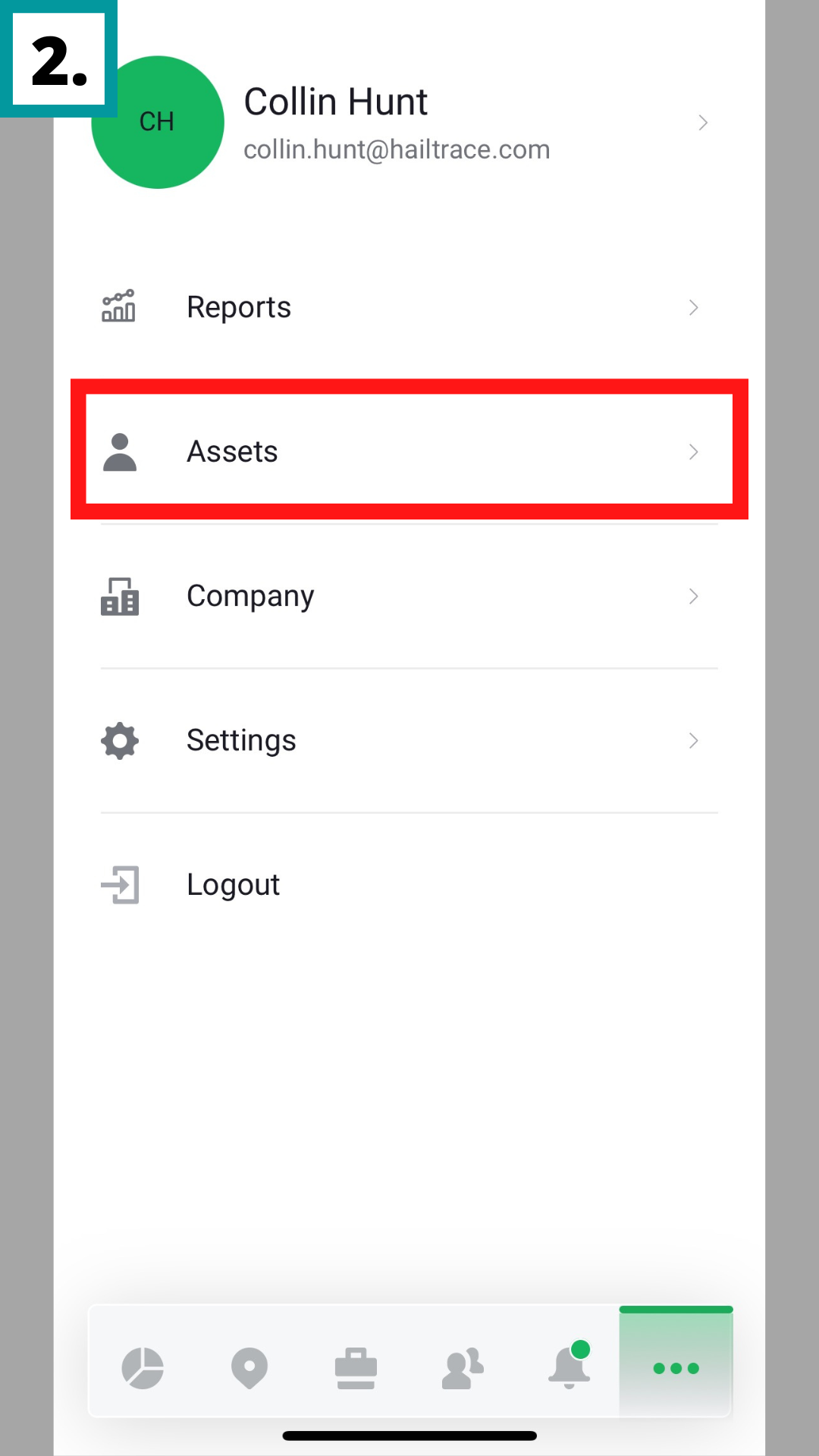
3. Toca el ➕
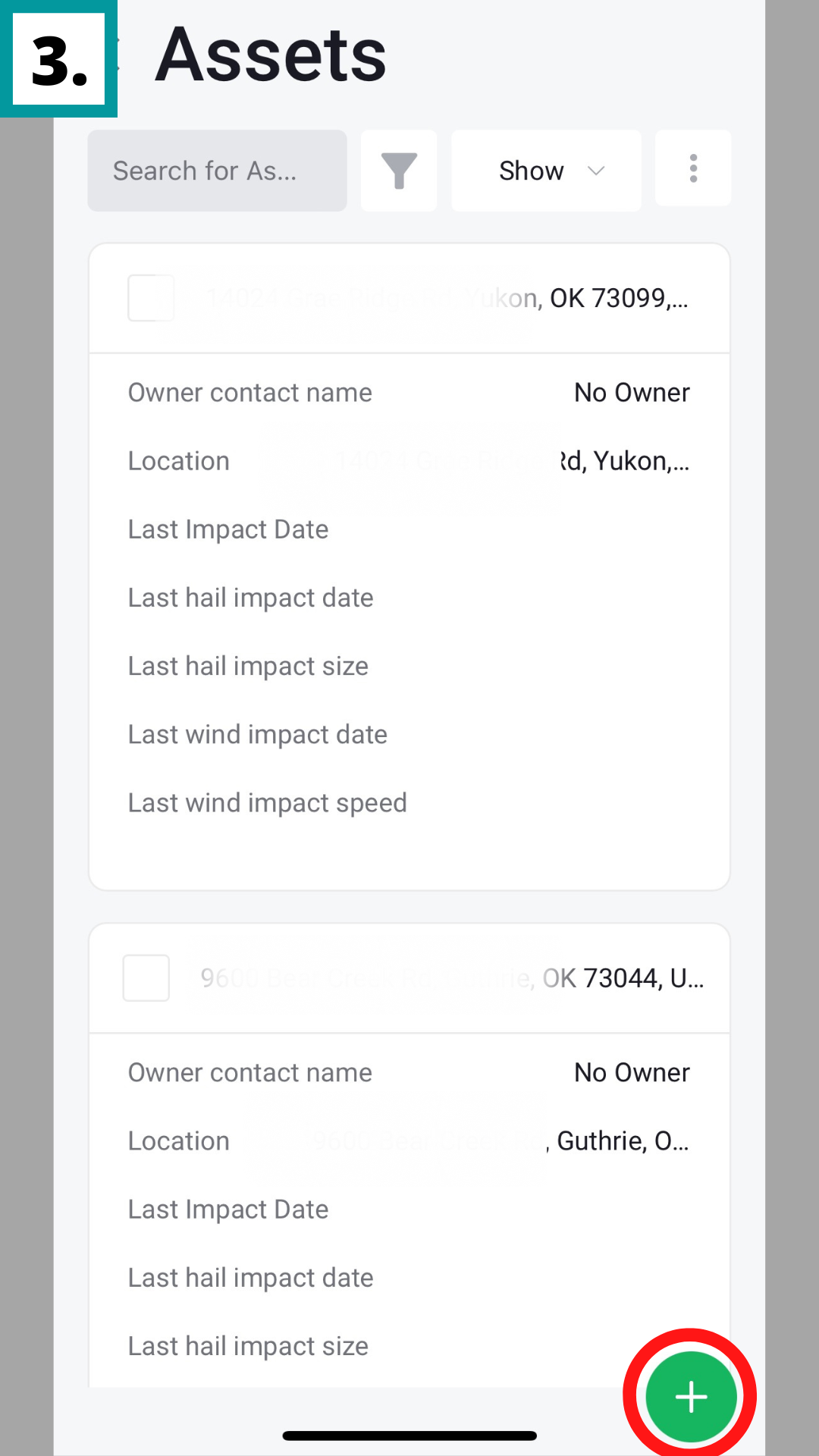
4. En "Estado de oportunidad actual", seleccione Estado

5. En "Ubicación", seleccione Dirección
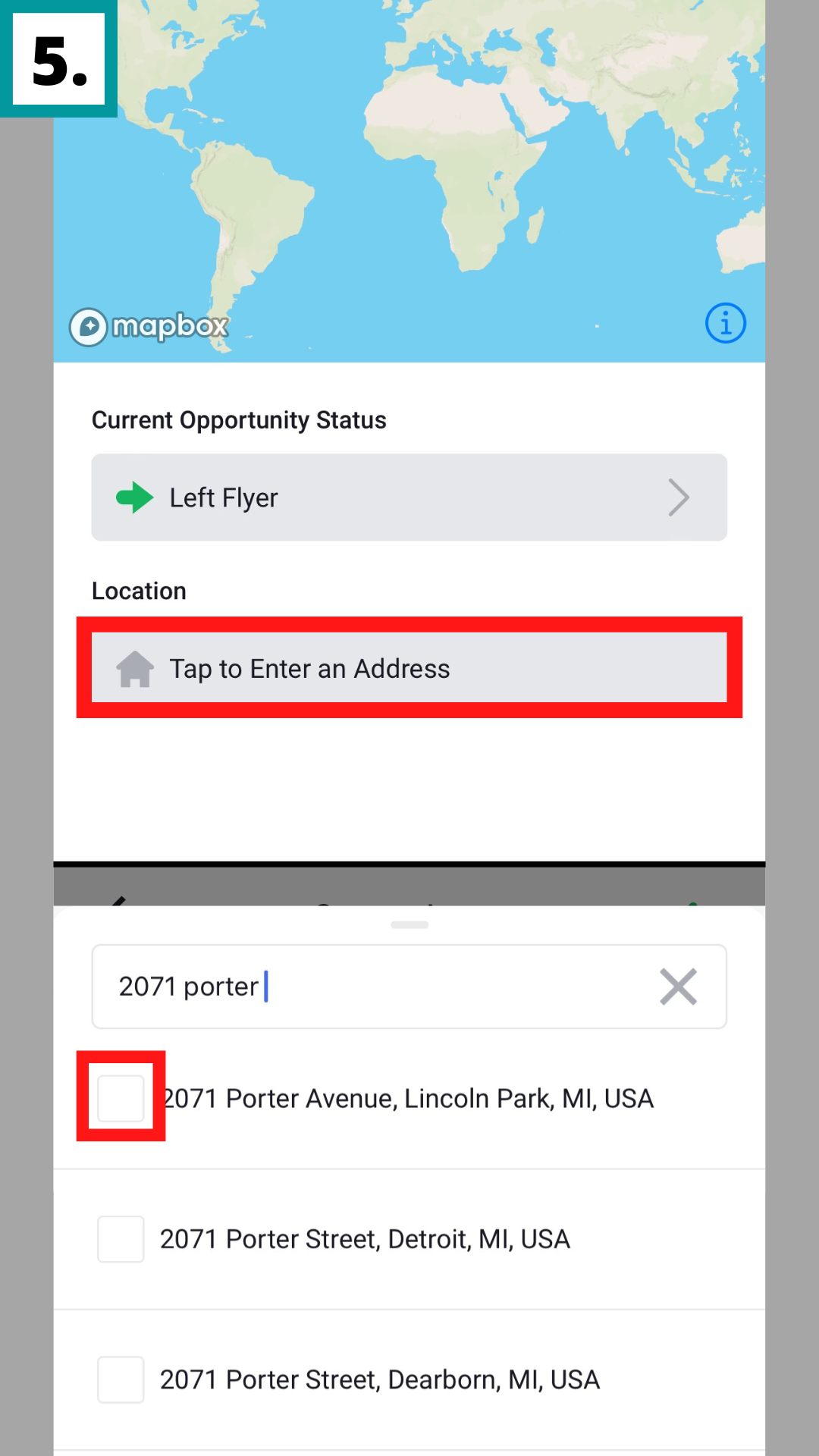
6. Toca ✔️ para guardar
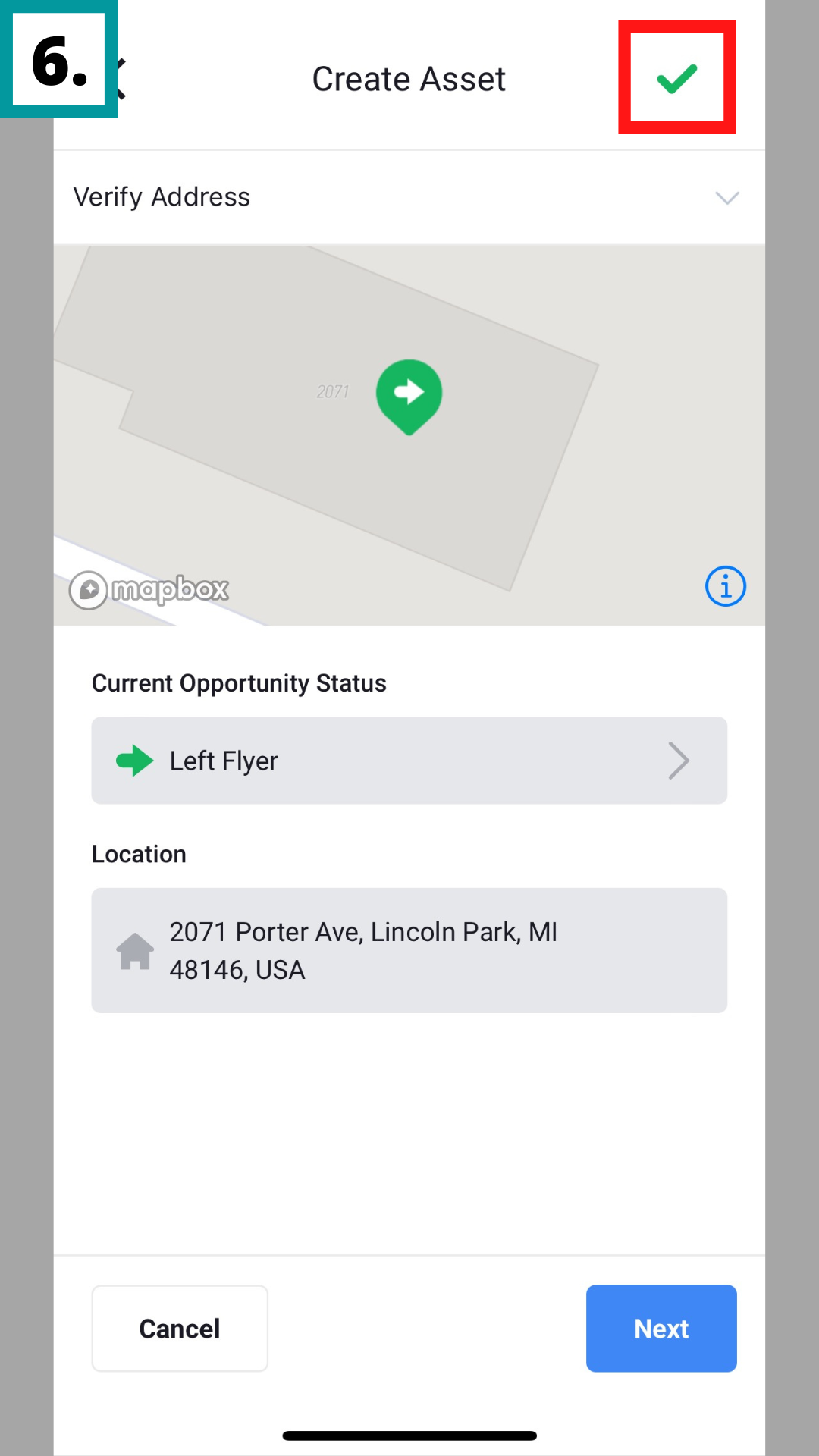
Aprenda a editar un recurso aquí
Sólo disponible en la aplicación móvil
1. Seleccione la pestaña Más
2. Toca la pestaña Activos (Assets)
3. Toca el ➕
4. En "Estado de oportunidad actual", seleccione Estado
5. En "Ubicación", seleccione Dirección
6. Toca ✔️ para guardar
Aprenda a editar un recurso aquí
Aplicación de navegador
1. Seleccione la pestaña Activos 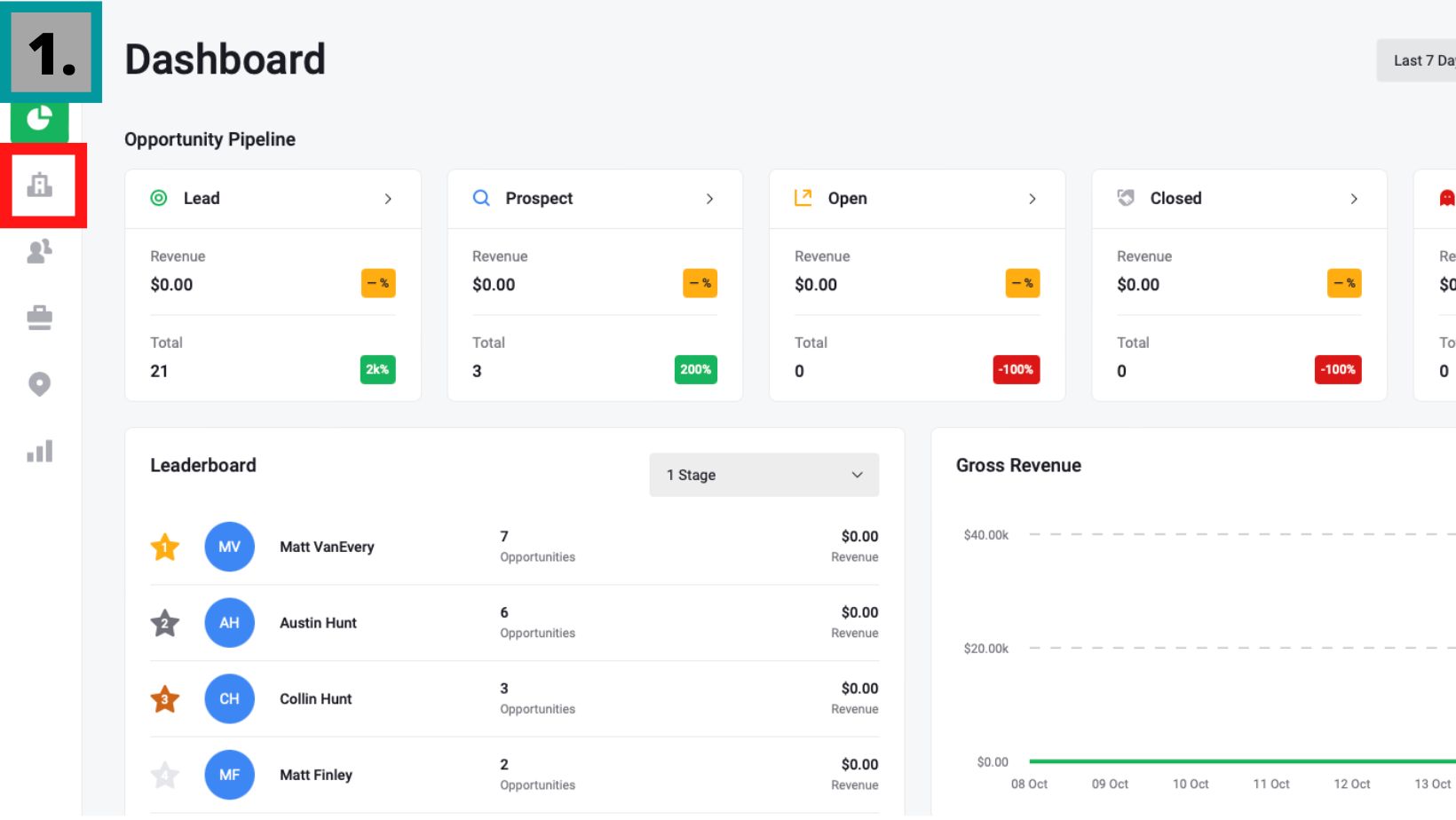
2. Haga clic en Crear activo (Create Asset)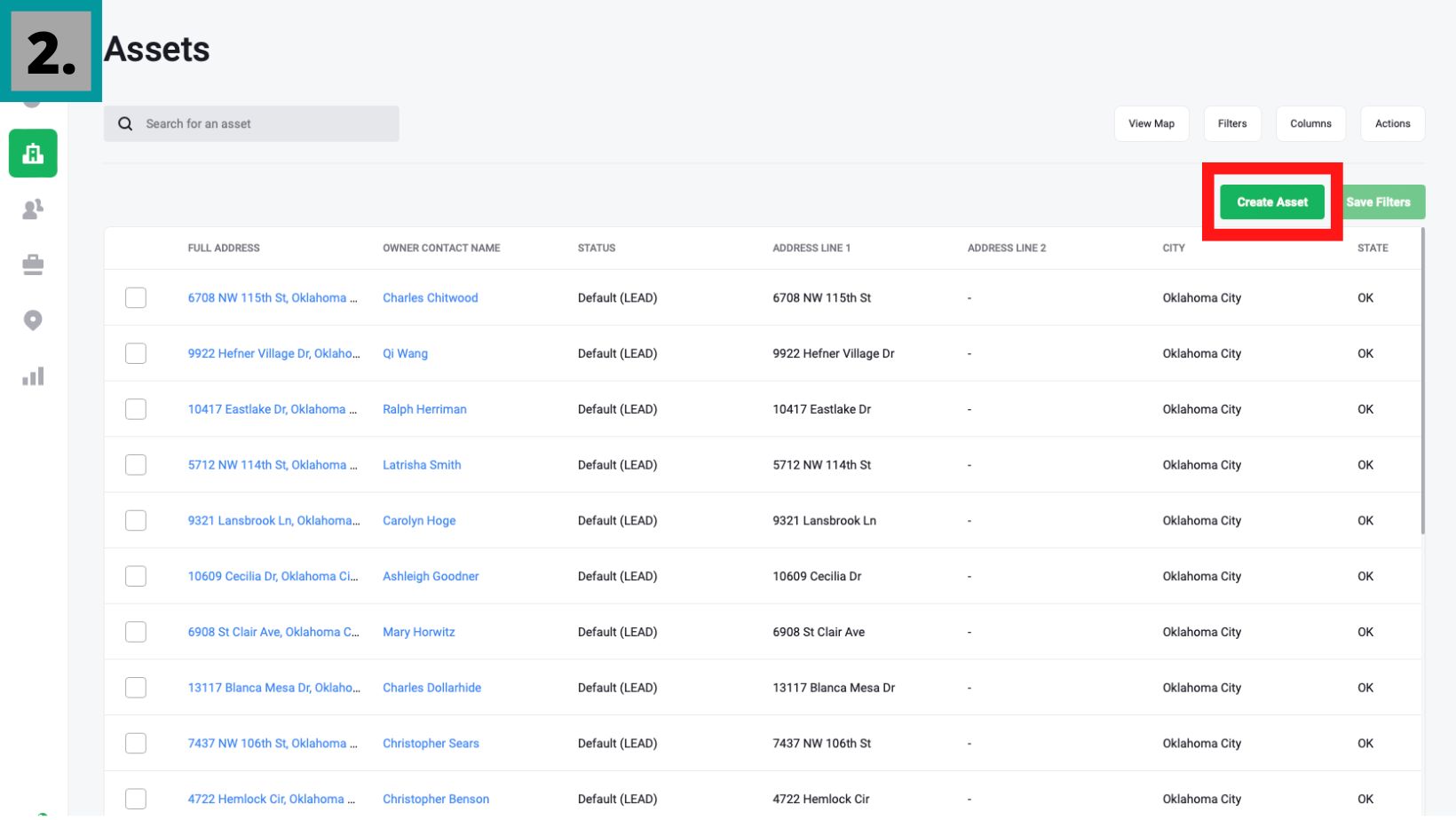
3. En "Ubicación", ingresa la dirección de la propiedad. Opcional: Complete el "Tipo de techo" y la "Fecha de la última renovación exterior"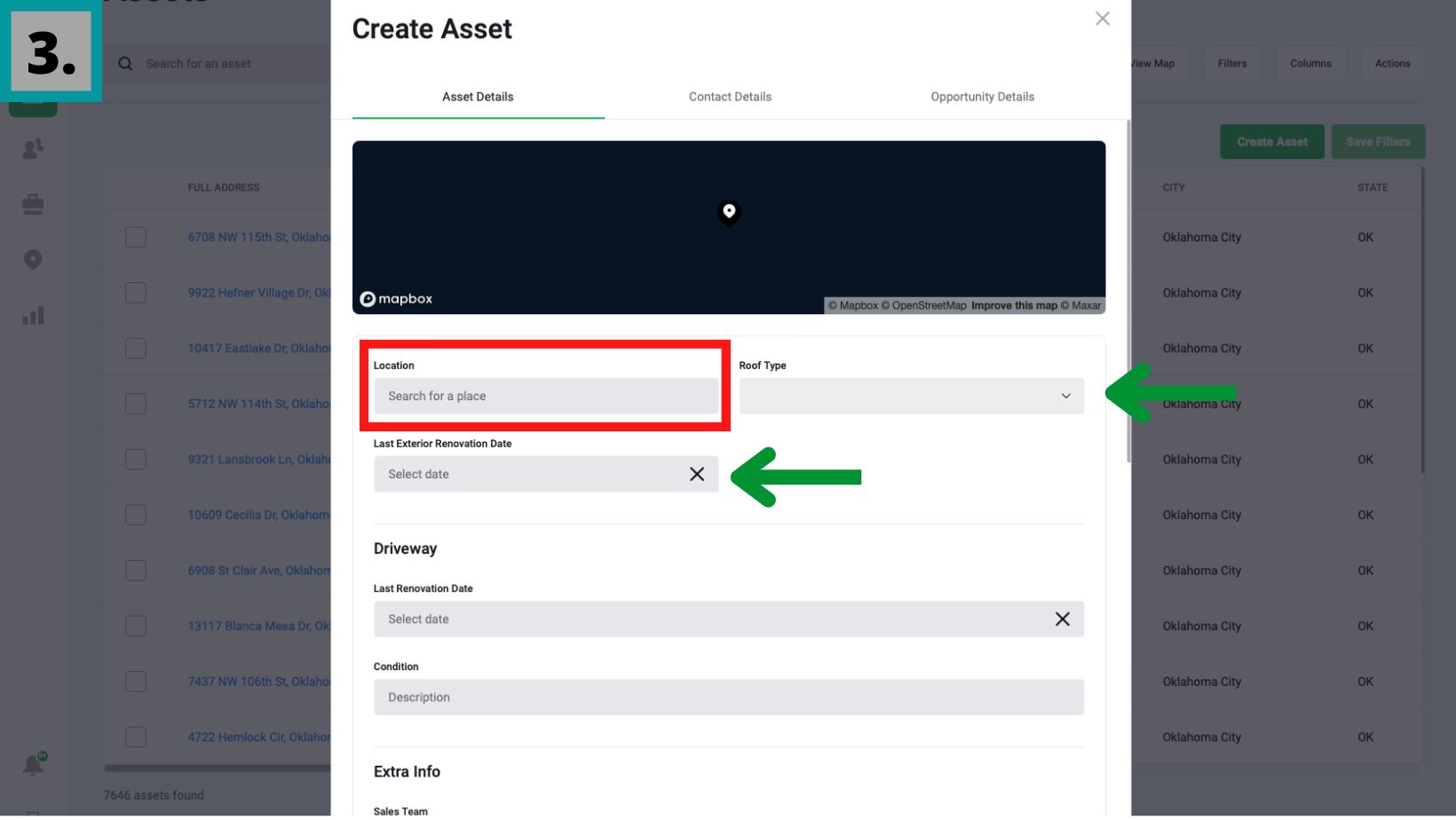
4. En la pestaña Contacto, agregue un propietario (Owner), administrador (Manager) y/o inquilino (Tenant). Lea más sobre cómo crear contactos aquí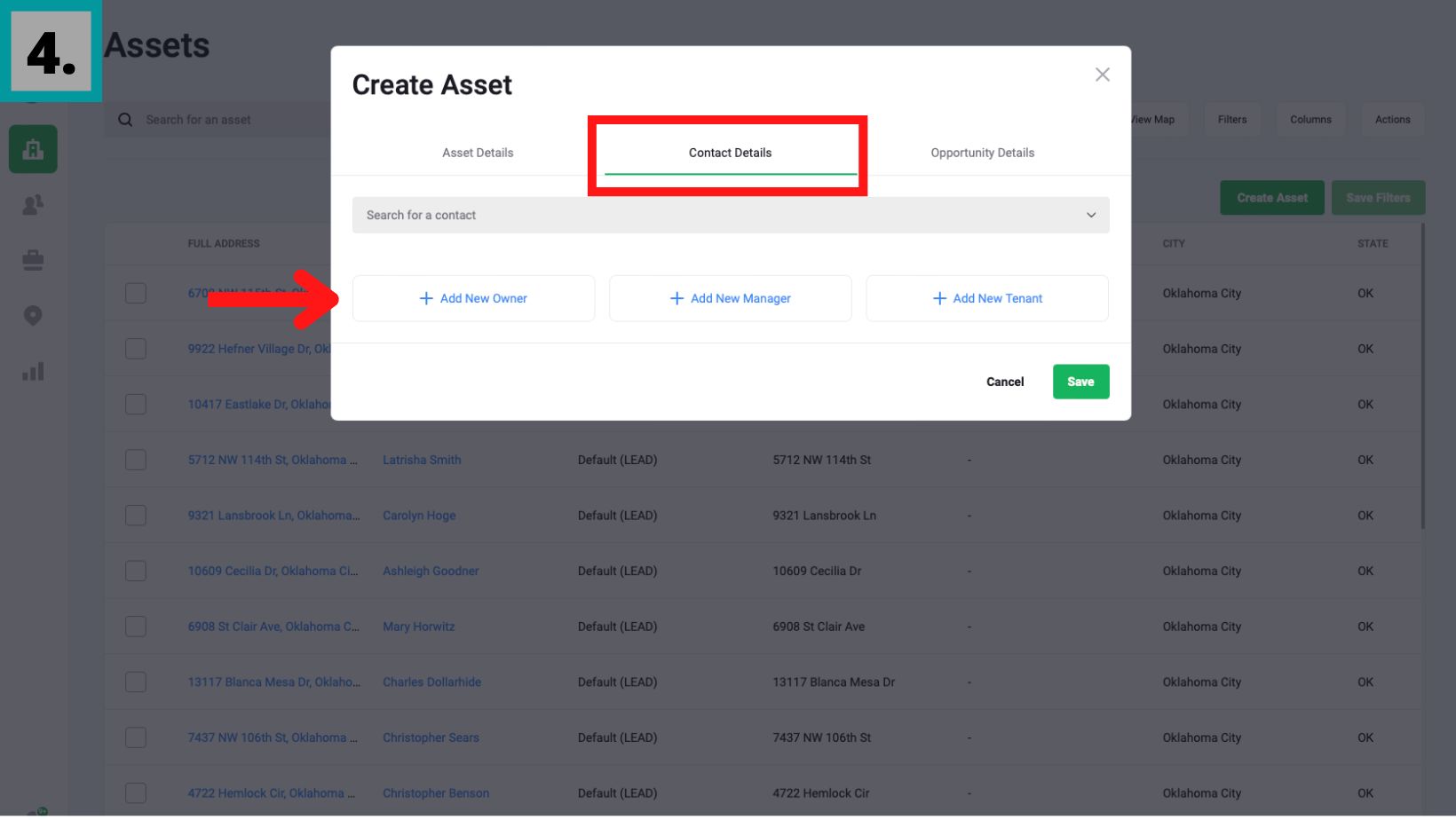
5. En la pestaña Oportunidad, seleccione Estado de oportunidad para su activo. *Solo para suscripción de escrutinio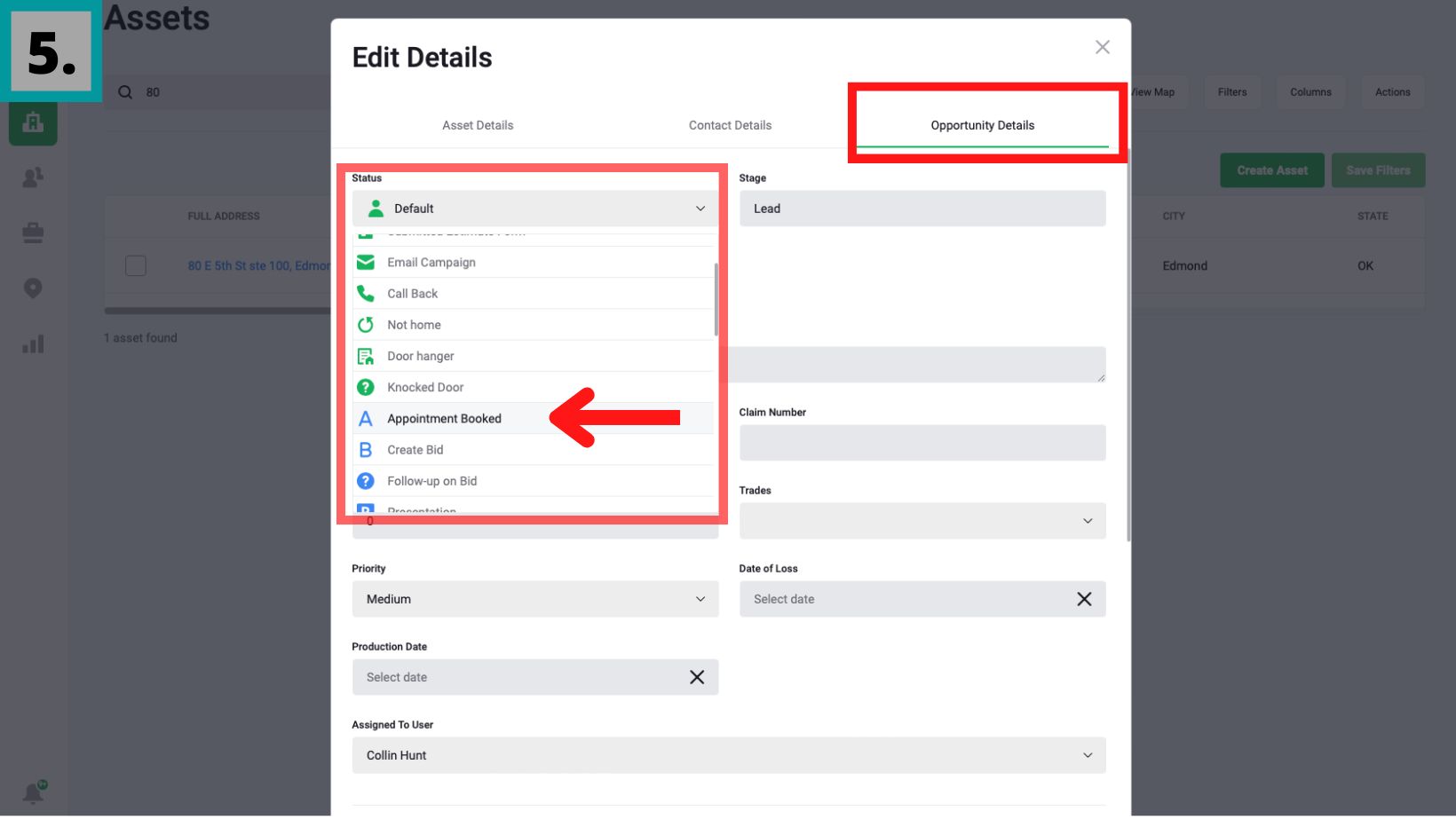
6. Haga clic en Guardar (Save)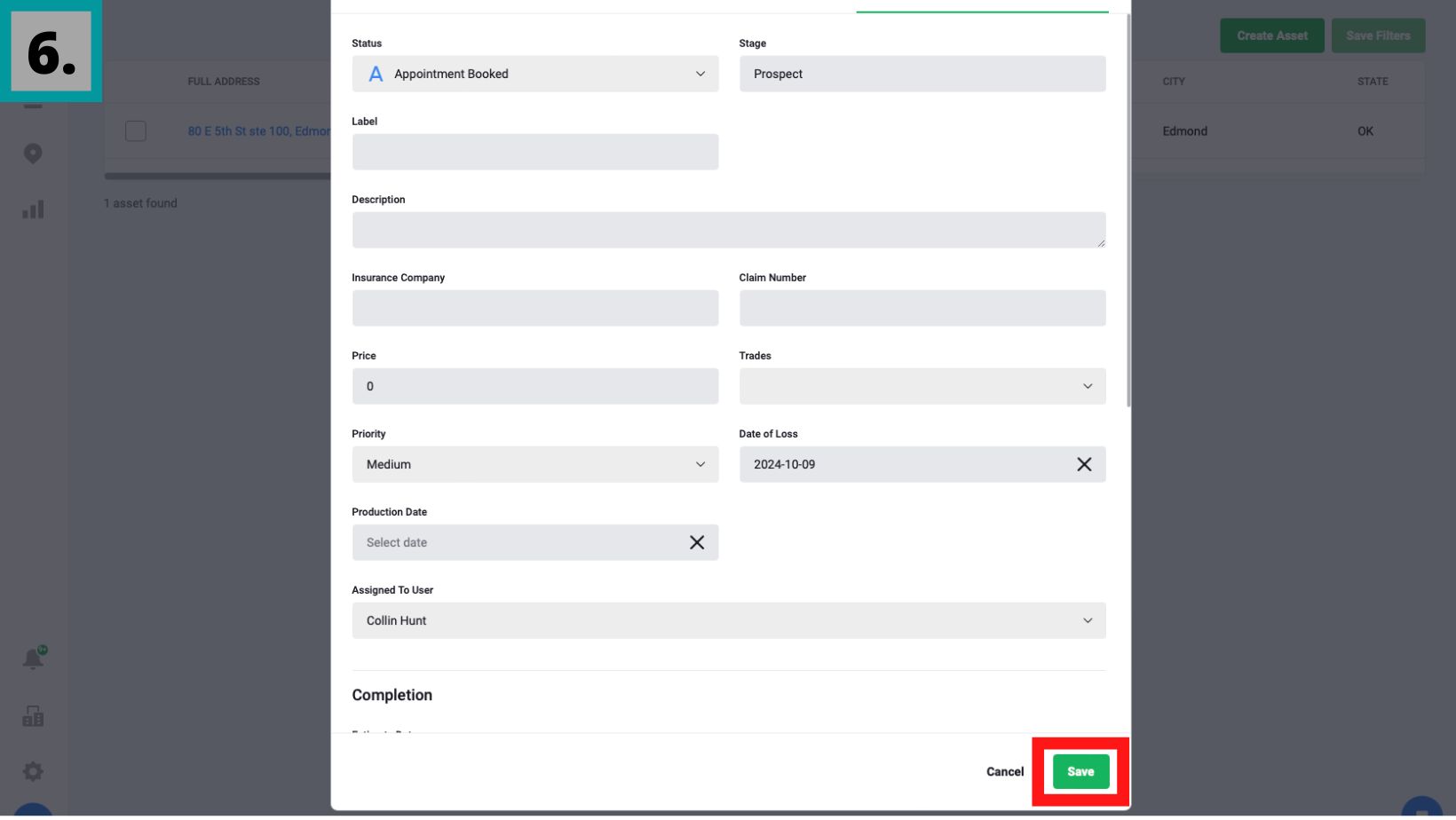
Aprenda a editar un recurso aquí
1. Seleccione la pestaña Activos2. Haga clic en Crear activo (Create Asset)
3. En "Ubicación", ingresa la dirección de la propiedad. Opcional: Complete el "Tipo de techo" y la "Fecha de la última renovación exterior"
4. En la pestaña Contacto, agregue un propietario (Owner), administrador (Manager) y/o inquilino (Tenant). Lea más sobre cómo crear contactos aquí
5. En la pestaña Oportunidad, seleccione Estado de oportunidad para su activo. *Solo para suscripción de escrutinio
6. Haga clic en Guardar (Save)
Aprenda a editar un recurso aquí
Related Articles
Crear un contacto
Aplicación móvil Crear un contacto independiente Seleccione la pestaña Contactos en la parte inferior, indicada por un símbolo de "persona" Toca ➕ en la parte inferior derecha Complete la información de contacto y toque Crear (Create) Aprenda cómo ...Eliminar un activo
Los siguientes pasos le permitirán eliminar algunos o todos sus activos en la aplicación HailTrace. Necesitará uno de los siguientes roles para eliminar activos: Propietario de la cuenta Administrador de activos Administrador de escrutinio Aplicación ...Informe de activos impactados
La generación de un informe de activos de impacto es un tipo de lista principal que le brindará una lista de los activos afectados por un solo evento climático. El informe generado incluirá información como dirección, correo electrónico, número de ...Actualizar el tipo de techo de un activo
Aplicación móvil Primer paso: busque un activo que desee editar Toca Editar detalles (Edit Details) Seleccione Detalles del activo (Asset Details) en el menú desplegable y toque Tipo de techo Seleccione un tipo de la lista predeterminada Toque el ✔️ ...Encontrar un activo
Aplicación móvil Usar la pestaña Activos Seleccione la pestaña Más, en la barra inferior Toca los Activos (Assets) Buscar un activo: Barra de búsqueda: use una dirección para encontrar el activo Pestaña Filtros: refina tu búsqueda a través de una ...